Размер листа ОСБ стандартный: параметры, классификация
OSB или ОСБ, ОСП, ОСБИ – это очень распространенный вид многослойных деревянных плит, которые состоят из прессованных щепок и клея, изготовленного из смолы, борной кислоты и воска. Полное название материала – ориентированно-стружечные плиты или по-английски oriented strand board (отсюда и аббревиатура OSB).
Плита или лист ОСП может обладать определенными характеристиками в зависимости от того, какое дерево и какой состав клеевой массы использовались при производстве. Соответственно, при покупке ОСБИ панели непременно придется принять во внимание ее тип, чтобы в итоге получить нужный набор эксплуатационных свойств. Более того, разным может быть также и размер ОСБ листа, что предопределяет его характеристики.
Ниже мы рассмотрим, какие существуют классификационные типы OSB с учетом области применения, производителя и размера ОСБ плиты.
Классификационные типы и маркировка OSB плитВ основе классификации лежит, прежде всего, происхождение, то есть место производства листа ОСБ.
Впрочем, российские стандарты почти полностью ориентированы сегодня на европейский, поэтому размеры ОСБ плиты отечественного производства обычно совпадают с аналогами, производимыми в ЕС. Маркировка ОСП в России также осуществляется в полном соответствии с европейскими параметрами: российский ГОСТ Р 56309-2014 аналогичен стандарту ЕN300:2006 в ЕС.
Исходя из этого, рассматривать классификацию листов ОСБ логично в зависимости от происхождения – отдельно для европейского и американского производства.
Упомянутый выше стандарт ЕN300:2006, по которому производятся листы ОСБ в Европе, предопределяет основные параметры стандартной УСБ панели. С их помощью может быть проведена своего рода ОСБ расшифровка.
В числе главных следующие характеристики:
- Гибкость
- Прочность, сопротивление давлению
- Устойчивость к стиранию с лицевой стороны (разобраться, что такое лицевая сторона ОСБ плиты как определить ее и как распознать, можно с первого взгляда: лицевая сторона всегда более гладкая и аккуратная)
- Высокое сцепление с разными материалами, покрытиями
- Резистентность к воздействию влаги и тепла
- Огнестойкость
- Плотность, достаточная для встраивания в плиту крепежных деталей
Перечисленные параметры предопределяют принадлежность плит ОСБ к одному из классификационных типов.
- Первый тип, OSB 1 – листы, ориентированные на низкий уровень нагрузки, минимальное механическое воздействие, подходят только для сухих помещений.
- Второй тип, OSB 2 – плиты, которые способны выдержать нагрузку и противостоять давлению, но при этом должны использоваться только в сухой среде.
- Третий тип, OSB 3 – универсальный вариант, когда листы, способные выдержать нагрузку и давление, одновременно устойчивы и к повышенной влажности.
- Четвертый тип, OSB 4 – суперпрочные плиты, которые не боятся не только влаги, но и больших потоков воды, а также открытого пламени и при этом выдерживают максимальную механическую нагрузку абсолютно любой природы.
Стоит ли говорить, что плита OSB 3 может рассматриваться как компромиссный вариант с наилучшим набором свойств. Однако если речь идет о максимальном качестве, то лучше остановить выбор не на ОСП 3, а на ОСП 4.
Дополнительно обратим внимание, что ОСБ влагостойкая характеризуется способностью сохранять свои свойства при относительной влажности в помещении выше 65%.
В Северной Америке существуют собственные подходы к типологии листов ОСБ. На отечественном рынке ОСБ производства США и Канады не является редкостью. При этом распознать такую продукцию можно по специфической маркировке.
Североамериканские стандарты по классике – это CSA0325, а также PS2. Оба варианта очень схожи между собой, и большинству производителей проще соблюдать сразу два норматива, чем следовать только одному из них.
Важно отметить, что в США и Канаде не существует классов, на которые распределялись бы ОСБ листы по стандарту. Есть просто специальная маркировка для обозначения тех или иных конкретных свойств:
- W – это листы ОСП для стен и других поверхностей вертикального расположения. Это облицовочный стандарт.

- 1F – это маркировка для покрытия на пол, настила.
- 2F – это также вариант напольного настила с тем лишь отличием, что он не подойдет для укладки на лаги или другую неровную неоднородную поверхность (с 1F это возможно).
- 1R – это листы для обрешётки кровли, которые не требуют опоры с краев.
- 2R – это вариант, аналогичный 1R, но предусматривающий опору.
Если говорить в целом, то на одном и том же готовом изделии можно встретить от одной до пяти указанных маркировок. Чаще всего одна плита ОСП отвечает двум-трем критериям и имеет, соответственно два или три оригинальных обозначения.
Важный нюанс. При нанесении маркировки дополнительно принято проставлять цифровое значение, указывающее на то, каким может быть максимальное расстояние между так называемыми поясами каркаса. Единица измерения этого расстояния – дюймы.
Также на плитах проставляется значение предельной влажности в процентах. Если влажность выше указанного значения, то свойства ОСБ автоматически снижаются.
Interior – материал предназначен для применения внутри помещения. В данном случае речь идет о нестойких к влаге плитах ОСП.
Esposure binder – при наличии специальной пропитке листы ОСП могут использоваться не только в помещениях, но и на улице, в условиях высокой влажности.
Exterior – стойкий к многократному воздействию влаги вариант, способный без утраты свойств намокать и высыхать, не разбухающий и не рассыхающийся. Такой УСБ лист вполне можно стелить даже на открытый грунт.
Если сравнивать ОСБ листы из Северной Америки и Европейского Союза/ России, то налицо более широкий набор вариаций, изготовленных в США и Канаде. В этом случае есть больше возможностей подобрать ориентированно-стружечные плиты под конкретные нужны, максимально индивидуально совершить покупку.
Еще одно отличие американских и европейских плит – это древесина. США и Канада специализируются на тополе как основном материале для стружки, а в Европе преимущественно применяют хвойные деревья.
Помимо чисто технических параметров листы ОСБ отличаются друг от друга и по физическим, а также эстетическим особенностям. Внешний вид, а также характеристики поверхности листов предопределяют, насколько они впишутся в интерьер или будут соответствовать стилю оформления здания.
Итак, рассмотрим, какими могут быть плиты ОСБ с точки зрения своей поверхности.
НешлифованныеУпрощенный вариант, фактически лишенный обработки. Поверхность в данном случае остается грубой, шероховатой, возможны торчащие части древесной стружки.
Главный плюс таких листов – их низкая стоимость. Кроме того, нешлифованные плиты хорошо соединяются с другими материалами, не скользят.
Основное направление использования – для кровли в качестве обрешётки.
Как становится ясно из названия, это вариант, когда поверхность листа хорошо зачищена и обработана. В этом случае легко покрывать плиты краской или лаком, ставить одну на другую.
В этом случае легко покрывать плиты краской или лаком, ставить одну на другую.
За счет имевшей место обработки стоимость изделий возрастает по сравнению с нешлифованными плитами.
ЛакированныеЭто те же шлифованные листы, которые уже заранее были покрыты лаком при помощи специального вальцевого станка. Такая предварительная обработка делает панель стойкой к влаге, придает дополнительную прочность и более привлекательный внешний вид.
Соответственно, область применения лакированных ОСП в основном связана с дизайном и оформлением.
Самый современный и дорогой вариант.
Поверхность листа ОСБ в данном случае покрывается не просто лаком, но особым полимерным материалом. Это дает максимальную прочность и формирует весьма красивый дорогой образ.
Заминированная поверхность может быть оформлена практически в любом цвете или даже в нескольких оттенках.
Типы кромки ОСП листаВ этом случае есть всего два типа – прямая кромка и фигурная кромка.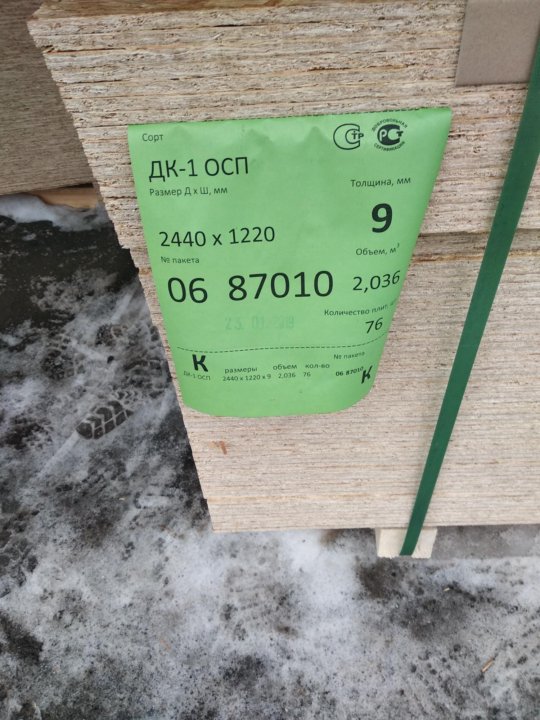
Прямая применяется как основа, черновой материал, база для дальнейшей отделки. Иногда прямая кромка служит для производства из ОСБ какой-либо тары, ящиков и т.д.
Что касается фигурной кромки, то она подходит для финальной итоговой облицовки. Она предусматривает, что на листе с разных сторон будут находиться пазы и выпуклости, за счет которых возможна максимально плотная стыковка. Соответственно, получится собрать однородную плоскость из нескольких листов при сохранении максимальной тепло- и влагоизоляцией.
Размеры OSB плитВсе сказанное выше касается самых разных по величине и площади панелей. Для листов ОСП размеры предопределяются не классификационным типом, стандартами и пожеланиями заказчика и производителя.
Если упоминается размер листа ОСБ стандартный для Европы и России, то речь идет о параметрах 1250*2500 мм. Это параметры, аналогичные листам гипсокартона и составляющие по площади три квадратных метра.
Как видно, по умолчанию размеры ОСБ листа достаточно большие, что связано с тем, что материал этот применяется в основном для работы с крупными зданиями и просторными помещениями.
В Северной Америке размер листа ОСБ по стандарту немного иной – 1220*2440 мм, однако тоже достаточно крупный.
Если присмотреться внимательнее, можно заметить, что размер ОСБ листа ширина и длина его связаны друг с другом: длина ровно в два раза больше ширины. Таким образом, древесно стружечная плита по форме является прямоугольником.
Впрочем, как мы уже упоминали выше, размеры листа ОСБ могут быть самыми разными, если он изготовлен в США или Канаде. Например, если необходимо покрыть действительно просторную площадь, можно использовать увеличенные размеры ОСП – 3000*6000 мм или даже 3150*6300 мм.
Более того, при индивидуальном обращении к производителю можно получить действительно индивидуализированные размеры. Так, некоторые компании готовы создать лист ОСБ размеры которого превышают 7 м. Для высоких зданий такие параметры – единственно приемлемый вариант.
Для высоких зданий такие параметры – единственно приемлемый вариант.
Что касается ширины или толщины панели, то в этом смысле размеры ОСБ также бывают разными.
В соответствии с назначением или классом можно выбрать изделия с шириной от 6 мм вплоть до 25 мм. Среднестатистический размер ОСБ листа 9 мм. Более тонкие листы весят меньше, а потому подойдут для тех случаев, когда нужно минимальное давление на несущую основу. Стоит отдельно обращать внимание, насколько плотным является лист, поскольку при высокой плотности даже если размеры ОСБ листа стандартные, он может оказаться очень тяжелым.
Так, некоторые из производителей готовы предлагать на рынке обычные размеры листа ОСБ 9 мм при весе в целых 100 кг! Здесь размер ОСБ листа 9 мм играет куда меньшую роль по сравнению с другими параметрами. Это еще раз указывает на важность учета не какого-то отдельного параметра, а нескольких характеристик вместе.
На рынке максимально широкий размерный ряд и большое количество вариаций ОСП предлагают такие известные в своей сфере компании, как Kronospan (производство расположено в Могилеве, Республика Беларусь, продукция представлена в России, Украине и Беларуси), Ultralam (отечественная фирма, расположенная в городе Торжок, Россия – работает только по территории РФ), ДОК “Калевала” (компания из Карелии, успешно выходящая на рынки стран СНГ). Из заграничных производств самые известные и качественные ориентированно-стружечные панели предлагают GLUNZ в Германии и EGGER в Румынии.
Из заграничных производств самые известные и качественные ориентированно-стружечные панели предлагают GLUNZ в Германии и EGGER в Румынии.
Если ОСП имеет гладкую шлифованную поверхность, то проблем с тем, чтобы покрасить его, точно не возникнет. Лакокрасочные покрытия легко ложатся на ОСБ лист размер которого может быть любым.
Рекомендуется использовать те же виды краски, что применяются традиционно для обычного дерева.
Акрил – считается экологически безопасным, быстро сохнет, формирует надежную защиту от воздействия влаги и за счет формирования пленки продлевает жизнь материала.
Полиуретан – отлично подходит для внешней отделки, формируя не только прочную, но и эстетически привлекательную пленку на поверхности.
Краски на основе латекса – подходят для проработки внутренних поверхностей, поскольку имеют плотную густую структуру и при этом нетоксичны.
Масляные краски – самый простой вариант, идеален для краев и торцов, однако из-за особенностей состава крайне долго просыхает и долго сохраняет неприятный аромат.
В идеале можно воспользоваться специализированными красителями, которые производятся непосредственно для ОСП. Их главные особенности – способность проникать глубоко в структуру материала, быстрое высыхание, однородность верхнего слоя после покрытия. Эти составы экологически чистые, безопасны в быту и отлично защищают поверхность.
Поскольку у листа ОСБ размер может оказаться достаточно большим, покрывать его краской не всегда удобно вручную. Здесь помогут специальные распылители и иные приспособления.
Обновление фасада строения ОСБ панелямиШирота применения панелей, независимо от того, каков размер ОСП, поражает разнообразием. При этом одна и та же ОСБ плита характеристики применения менять не способна. Она либо предназначена для внешней отделки, либо нет, она или достаточно прочна для кровли, или же просто не выдержит давления.
Тем не менее, OSB плита размеры “стандарт” прекрасно подойдет как для облицовки, так и для формирования основы для строительства. Как ни парадоксально, есть примеры зданий, полностью построенных из ОСБ. В этом случае панели выступают как база для пенополистирола, в итоге получается достаточный теплосберегающий эффект.
Как ни парадоксально, есть примеры зданий, полностью построенных из ОСБ. В этом случае панели выступают как база для пенополистирола, в итоге получается достаточный теплосберегающий эффект.
Такое сочетание известно как сэндвич-панель. Обычно в них размер листа ОСБ 9мм, а пенополистероловые листы берутся по стандарту. Из сэндвич-панелей можно достаточно быстро, по примеру конструктора, сформировать здание средних размеров.
Что касается внешней отделки, то в данном случае размеры ОСБ плиты 9 мм не обязательны, а пенополистерол и вовсе не нужен. Суть процесса сводится к тому, чтобы закрепить на фасаде ОСП листы для утепления и одновременного решения дизайнерских задач.
Ниже рассмотрим стандартную последовательность действий по каркасной обшивке здания ориентированно-стружечными плитами. Напомним еще раз, что размер ОСБ подбирается здесь полностью индивидуально.
Этап первый. Обрешетка.
Создается вертикальный каркас из брусьев, перекрытый по горизонтали минватой.
Этап второй. Крепеж поясов.
Необходимо выровнять стены посредством установки специальных стоек, на которые впоследствии будет крепиться обшивка.
Этап третий. Контроль вертикальных и горизонтальных линий.
Параметры “сетки”, образованной стойками и брусьями, зависят от того, каковы у ОСП плиты размеры. В соответствии с ними определяется расстояние между деревянными стойками, а затем и между перпендикулярными горизонтально положенными брусьями.
Если ОСБ плита размеры имеет нестандартные, придется заранее продумывать формат укладки. А чтобы сохранить одинаковый уровень, рекомендуется натягивать между крайними стойками капроновую нить и уже под нее подгонять стойки, расположенные в середине.
Этап четвертый. Утепление и контробрешетка.
Этот этап не обязателен, но послужит для лучшей теплоизоляции. Брусья располагаются перпендикулярно первому слою обрешетку, между слоями располагается материал-утеплитель.
Когда у листа ОСБ размеры слишком велики или панель не имеет кромки по профилю, рекомендуется установить специальные перемычки там, где располагается шов (стык).
Этап пятый. Гидроизоляция.
Между утеплителем и следующим слоем контробрешетки выстилается пленка и прикрепляется к панелям. Снова обращаем внимание на ОСБ размер, поскольку пленку лучше сразу готовить перекрывающей 2 и более листов.
Этап шестой. Обшивка ОСП.
Края листов крепятся ровно в середину поясов. Каждый лист прикручивается к брусу при помощи самореза.
Этап седьмой. Отделка.
Заделываются швы, производится лакировка и окрашивание поверхности. Снаружи можно смонтировать дополнительный слой декоративных ориентированно-стружечных плит. При этом для ОСП размеры листа в данном случае могут не соотноситься с размерами листов ОСП внутреннего слоя.
Видео. Монтаж ОСБ листов, характеристики и экологичность
Особенности монтажа осб и секреты по ускоренной сборки. каркасный дом osb осп цсп» src=»https://www.youtube.com/embed/KWFcqTyVqR0?feature=oembed» frameborder=»0″ allow=»accelerometer; autoplay; encrypted-media; gyroscope; picture-in-picture» allowfullscreen=»»/>
TV-тюнер Compro VideoMate U900 — интерфейс USB 2.0, компактный размер и декодирование стереозвука
Такой же, но с перламутровыми пуговицами.К/ф «Бриллиантовая рука»
Тайваньская компания Compro Technology сыграла заметную роль в развитии рынка компьютерных TV-тюнеров с интерфейсом USB 2. 0. Пожалуй, большего ассортимента таких устройств не предложил ни один из ведущих производителей. Не все модели ожидала долгая и счастливая покупательская взаимность, в чём определенную роль сыграла сама компания, отказавшись от поддержки VideoMate Live USB2.0 или вытеснив VideoMate For You серией Action.
0. Пожалуй, большего ассортимента таких устройств не предложил ни один из ведущих производителей. Не все модели ожидала долгая и счастливая покупательская взаимность, в чём определенную роль сыграла сама компания, отказавшись от поддержки VideoMate Live USB2.0 или вытеснив VideoMate For You серией Action.
Сотрудничество с разработчиком лучших современных полупроводниковых ВЧ-блоков Xceive Inc. позволило Compro Technology попасть в число первых производителей, предложивших компактные аналоговые тюнеры класса Pen Driver Size. Размеры рассматриваемой в этом обзоре модели не позволяют однозначно отнести её к тому же типу, однако это является закономерной платой за увеличившуюся функциональность.
Комплект поставки
Оформление коробки схоже с VideoMate U880. Фирменная оранжево-бело-синяя цветовая гамма, качественный материал упаковки и прозрачная вставка способны привлечь внимание тех пользователей, чьё мнение начинает формироваться с «одёжки».
U900 может похвастаться исключительно богатым для тюнера этого класса комплектом поставки, включающим в себя:
- Тюнер
- Пульт ДУ
- Экранированный удлинительный кабель USB 2.0
- Удлинительный интерфейсный кабель с разъёмом для подключения дополнительного питания
- Переходник для подключения антенны с IEC-разъёмом
- Переходник F-Connector — IEC
- Переходник S-Video — mini-jack 3,5 мм
- Переходник RCA (композитный видеовход) — mini-jack 3,5 мм
- Переходник 2 RCA (аудио) — mini-jack 3,5 мм
- 3 CD с драйверами и программным обеспечением
- Руководство пользователя (на русском языке)
Роли дополнительных программ исполняют: фирменный DVD-проигрыватель ComproDVD 2,
Ulead Photo Explorer 8.5 SE от Ulead Systems,
Ulead DVD MovieFactory 3 SE для создания собственных VCD, SVCD или DVD.
и Ulead VideoStudio 8 SE для захвата и редактирования видео.
Серийные номера программ указаны на конвертах с дисками.
Конструкция и спецификации
В отличие от U880, спутать тюнер с флэш-накопителем или зажигалкой затруднительно. Тем не менее, U900 является самым маленьким аналоговым тюнером с поддержкой декодирования стереозвука. Размеры устройства составляют 76×54×14 см при весе 60 г.
Серебристый цвет корпуса в сочетании с тёмными полупрозрачными торцевыми панелями лишает смысла упреки к внешнему виду. Миниатюризация стала причиной нетривиального подхода к коммутации. Для захвата с внешних видео- и аудиоисточников используются переходники, подключаемые к двум разъёмам mini-jack 3,5 на передней панели. Там же находятся два индикатора режимов работы (красный и зелёный), между которыми расположен ИК-датчик пульта ДУ. Задняя панель приютила антенный разъём (для подключения стандартной IEC антенны также используется переходник), разъём для подключения дополнительного питания (сквозной кабель для снятия питания с другого USB-порта входит в комплект) и интерфейсный разъём.
Несмотря на то, что плата имеет двухсторонний дизайн, все основные микросхемы размещены на одной стороне.
На U900 установлен ВЧ-блок XC2028 от калифорнийской компании Xceive Inc. Как показывают наши исследования чувствительности, при оптимальной организации обвязки тюнеры на базе этих приёмников способны демонстрировать неплохую чувствительность.
Чип TV Master TM5600 производится шанхайским подразделением Trident Multimedia Technologies Co., Ltd. Он представляет собой 10-битный мультистандартный АЦП, объединённый с USB 2.0-контроллером. Поддерживаются разрешения 720×480, 352×480, 352×240 для NTSC и 720×576, 352×576, 352×288 для PAL/SECAM. Встроенный 16-битный звуковой АЦП позволяет получить только монофонический звук с частотой дискретизации 44.1/48 кГц.
В связи с этим, поддержка декодирования стереозвука реализована при помощи отдельной микросхемы — хорошо знакомого нам по другим тюнерам демодулятора/аудиодекодера TDA9874AH от Philips Semiconductors. Декодер способен работать только с A2/NICAM, поэтому при использовании в странах с другими форматами на поддержку стереозвука рассчитывать не приходится. Впрочем, в нашем случае это вряд ли можно считать недостатком.
Декодер способен работать только с A2/NICAM, поэтому при использовании в странах с другими форматами на поддержку стереозвука рассчитывать не приходится. Впрочем, в нашем случае это вряд ли можно считать недостатком.
Для U900 заявлены следующие спецификации:
- Поддержка всех стандартов телевизионного аналогового вещания (PAL/SECAM/NTSC)
- Поддержка NICAM/Stereo/Mono в PAL/SECAM и Mono в NTSC
- Индивидуальная настройка яркости, оттенка, насыщенности, контраста и чёткости для каждого канала
- Отсутствие необходимости в отдельном адаптере питания
- S-Video и композитный видеовходы, стереофонические аудиовходы
- Компактный пульт дистанционного управления
- Поддержка MPEG1/2/4 при записи
- Режим отложенного просмотра Timeshift
- Многоканальный предварительный просмотр
- Захват кадров
- Планировщик записи
- Пауза при записи
- Функция непосредственной записи на VCD/DVD Straight-to-Disc
Конфигурация тестового компьютера
- Процессор Athlon 64 3800+ (Socket 939)
- Системная плата Foxconn WinFast NF4UK8AA-8EKRS (чипсет NVIDIA nForce4 Ultra)
- Оперативная память 2 ГБ Samsung
- AВидеокарты HIS ATI RADEON X1900XT/NVIDIA GeForce 7900GT
- Звуковая карта Creative Sound Blaster Audigy 2ZS
- Жесткий диск 120 ГБ Maxtor Plus9-6Y120M0 7200rpm SATA150 8 МБ
- Жесткий диск 120 ГБ Maxtor Plus9-6Y120M0 7200rpm SATA150 8 МБ
- DVD ROM 12x/48x Hitachi GD-7500BV
- DVD ReWriter BENQ DW1640
- DVD ReWriter NEC ND-3500A
- Блок питания Thermaltake HPC-420-102 DF
- Операционная система Windows XP Professional (SP2) ENG
Список эфирных каналов при тестировании
Настройка
Традиционно для Compro установочное меню представляет собой выбор компонентов, реализованный штатными средствами InstallShield.
Драйвер унифицирован с младшей моделью, поэтому после установки в разделе Sound, video and game controllers можно найти устройство VideoMate U880/U900.
В системном трее появляются иконки планировщика и резидентной программы для работы с пультом ДУ.
При тестировании использовались: драйвер версии 1.3.3.0 и Compro PVR 2.8.2.6.
На скорость автоматического поиска каналов жаловаться не приходится, а точность немного уступила другим тюнерам, оснащённым ВЧ-блоками от Xceive. Впрочем, три лишних канала, в любом случае, являются более предпочтительным результатом, чем три пропущенных у Kworld PVR-TV 300U.
Добавленный в последних версиях программы поиск по частоте (кнопка Enable Advance Auto Scan, шаг поиска составляет 0.05, 0.1, 0.25, 0.5 и 1 МГц), к сожалению, до сих пор остался на уровне, описанном в обзоре VideoMate P300.
Результатом использования этого вида сканирования снова стала маркировка всех каналов как найденных. Остаётся надеяться, что производитель всё-таки сможет довести эту, прямо скажем, не самую сложную в плане технической реализации функцию до приемлемого уровня.
Остаётся надеяться, что производитель всё-таки сможет довести эту, прямо скажем, не самую сложную в плане технической реализации функцию до приемлемого уровня.
Сортировка каналов осуществляется перетаскиванием их мышкой с зажатой левой кнопкой. Кроме того, поддерживается пользовательский список избранных каналов.
ComproPVR 2 предоставляет возможность индивидуальной настройки параметров видеоизображения и стандарта цветности для каждого канала (колонка Пользовательский). Каналы с изменёнными относительно настроек по умолчанию параметрами отличаются цветом чекбокса, отмечающего занесение в список.
Следует отметить, что присутствующие в настройках каждого канала опции регулировки деинтерлейсинга и шумоподавления являются фикцией, особенности используемой схемотехники не позволяют настраивать эти параметры.
Общие настройки яркости, контраста, цветности, насыщенности и чёткости, относительно которых изменяются индивидуальные, и выбор Моно/Стерео/SAP находятся в разделе Видео/Звук. Регулировки деинтерлейсинга и шумопонижения в этом разделе предусмотрительно недоступны.
Регулировки деинтерлейсинга и шумопонижения в этом разделе предусмотрительно недоступны.
Стандартным форматом записи является MPEG1/2 с доступом к настройкам разрешения, аудио- и видеобитрейта (постоянный и переменный) и частоты дискретизации (44.1 и 48 кГц). Однако поддерживается запись и со сторонними кодеками, установленными в системе (чекбокс Другой кодек).
В настройках режима отложенного просмотра (используется MPEG2) можно обнаружить выбор разрешения, аудио- и видеобитрейта, максимальное время буфера и интервал пропуска при перемотке.
В разделе настроек пользовательского интерфейса можно изменить размер, цвет и расположение экранного меню, выбрать формат захвата кадров (bmp и jpeg) и размер матрицы для режима предварительного многоканального просмотра. Отметим также опцию масштабирования и возможность настройки пропорций полноэкранного режима, облегчающую жизнь владельцам жидкокристаллических мониторов.
Дополнительные возможности
В режиме «Картинка-в-картинке/Картинка-вне-картинки» второе окно используется для воспроизведения видеофайлов. Схожим образом эта возможность реализована в ПО тюнеров от AVerMedia и Leadtek.
Схожим образом эта возможность реализована в ПО тюнеров от AVerMedia и Leadtek.
В режиме многоканального предварительного просмотра матрица имеет центральное окно большего размера, дублирующее просматриваемый канал.
В очередной раз отметим оригинальное управление программой в режиме вывода видеоизображения на поверхность рабочего стола. При активном режиме в системное контекстное меню просто добавляется соответствующий пункт. Такой подход позволяет обойтись без панели управления, значка в системном трее и т. д.
Имеется галерея захваченных кадров, без принудительного сохранения временные файлы удаляются.
Как и остальные USB 2.0 тюнеры компании, U900 не имеет фирменной системы непосредственного управления питанием компьютера Compro POWER UP SCHEDULING, поэтому соответствующие опции в планировщике неактивны. С другой стороны, разрешается как отключение компьютера по окончанию записи, так и переход в ждущий режим. Выход из ждущего режима для выполнения запланированного задания осуществляется за 5 минут до назначенного срока.
В состав Ulead DVD MovieFactory входит Ulead Disc-Direct SDK, позволяющий осуществлять захват непосредственно на оптический диск (функция Straight-to-Disc). Соответствующая кнопка появляется в интерфейсе ComproPVR 2 только после установки этой программы.
Качество
Качество приёма находится на характерном для тюнеров с ВЧ-блоками от Xceive относительно неплохом уровне. До AVerTV Hybrid+FM Cardbus и VideoMate H900 U900 не дотягивает, но явные артефакты, наблюдаемые на нашем экземпляре U880, отсутствуют. Тюнер демонстрирует хорошее качество изображения, в целом, не уступающее моделям с АЦП от Philips, Conexant и Texas Instruments. К сожалению, используемый алгоритм деинтерлейсинга несколько снижает чёткость. Отметим также, что диапазон настроек яркости и контраста по умолчанию и шаг их регулировки несколько отличаются от тюнеров, построенных на другой схемотехнической базе, что может стать причиной незначительного неудобства для пользователей, знакомых с конкурирующими моделями.
Проблем с работой Timeshift на звуковых картах семейства Creative Audigy в процессе тестирования замечено не было.
Качество звука находится на хорошем уровне, треска, наблюдаемого на одном из каналов (471,25 МГц) при тестировании U880, замечено не было. Впрочем, нельзя исключать локальных изменений на передающей стороне.
Побочным эффектом миниатюризации является нагрев тюнера при работе, тем не менее, субъективно температура не превышала 50 градусов. К разряду мелких неудобств можно отнести заметную задержку при запуске ПО.
Пульт ДУ
U900 комплектуется компактным пультом в слим-исполнении. Используемый пульт не повторяет пульты от других USB 2.0 и PCMCIA-тюнеров этого производителя, при малой толщине, всё-таки, заметно превышающие сам тюнер по длине. Меньшие габариты и количество кнопок (32 против 44) практически не сказались на возможностях пульта, благодаря отсутствию FM-радио и не самой востребованной функциональности кнопок перемещения. Хорошей эргономике способствует и цветовое разделение основных групп кнопок. Пульт работает от батарейки CR2025 3V (входит в комплект поставки).
Хорошей эргономике способствует и цветовое разделение основных групп кнопок. Пульт работает от батарейки CR2025 3V (входит в комплект поставки).
Выводы
Поддержка декодирования стереозвука, захват с внешних источников и работа с пультом ДУ при сохранении компактных размеров позволяют наградить VideoMate U900 отличительным знаком нашего сайта за оригинальный дизайн.
Богатый комплект дополнительного ПО также заслуживает соответствующей награды.
Плюсы
- Передача звука по интерфейсному кабелю
- Отсутствие необходимости во внешнем источнике питания
- Поддержка всех используемых видео- и аудиостандартов
- Декодирование стереозвука в PAL/SECAM
- Возможность захвата с внешних источников
- Малые габариты и вес
- Оригинальный дизайн
- Хорошее качество изображения
- Индивидуальная настройка системы цветности для каждого канала
- Индивидуальные настройки видео- и аудиопараметров для каждого канала
- Режим отложенного просмотра Timeshift
- Масштабирование Video Trimming
- Возможность настройки пропорций полноэкранного режима
- Многоканальный предварительный просмотр Channel Surf
- Функция «Картинка-в-картинке/Картинка-вне-картинки»
- Воспроизведение видео поверх рабочего стола
- Поддержка сторонних кодеков при записи
- Функция непосредственной записи на оптический диск Straight-to-Disc (только при установленной программе Ulead DVD MovieFactory)
- Возможность отключения/перехода в спящий режим после окончания записи
- Компактный пульт ДУ
- Русскоязычный интерфейс программы для работы с тюнером
- Наличие в комплекте поставки дополнительного ПО
Минусы
- Повышенные требования к качеству сигнала относительно тюнеров с ВЧ-блоками классического дизайна
- Проблемы с работой поиска по частоте
- Отсутствие настраиваемой системы программного шумоподавления
- Задержка при запуске штатной программы для работы с тюнером
На момент появления этой модели на российском рынке, конкурирующих моделей сверхкомпактных аналоговых компьютерных TV-тюнеров от других производителей не наблюдалось. Но в настоящее время такие устройства предлагает, в частности, Kworld Computer Co., Ltd., причём по более низкой цене. Тем не менее, поддержка декодирования стереозвука, наличие пульта ДУ и возможности ПО пока ещё позволяют U900 занимать лидирующее место в своём классе.
Но в настоящее время такие устройства предлагает, в частности, Kworld Computer Co., Ltd., причём по более низкой цене. Тем не менее, поддержка декодирования стереозвука, наличие пульта ДУ и возможности ПО пока ещё позволяют U900 занимать лидирующее место в своём классе.
Средняя текущая цена (количество предложений) Compro VideoMate U900 в московской рознице: Н/Д(0)
Выражаем благодарность компании «Compro Technology»за предоставленный на тестирование тюнер
iPad Pro – Спецификации – Apple (RU)
Английский (Австралия, Великобритания, США), арабский, венгерский, вьетнамский, греческий, датский, иврит, индонезийский, испанский (Испания, Латинская Америка, Мексика), итальянский, каталанский, китайский (традиционный, традиционный гонконгский, упрощённый), корейский, малайский, немецкий, нидерландский, норвежский, польский, португальский (Бразилия, Португалия), румынский, русский, словацкий, тайский, турецкий, украинский, финский, французский (Канада, Франция), хинди, хорватский, чешский, шведский, японский
Азербайджанский, албанский, английский (Австралия, Великобритания, Индия, Канада, Сингапур, США), арабский (недждийский, стандартный современный), армянский, ассамский, белорусский, бенгальский, бирманский, бодо, болгарский, валлийский, венгерский, вьетнамский, гавайский, греческий, грузинский, гуджарати, датский, догри, иврит, индонезийский, ирландский (гэльский), исландский, испанский (Испания, Латинская Америка, Мексика), итальянский, казахский, каннада, кантонский традиционный (иероглифы, сучэн, убихуа, цанцзе), каталанский, кашмирский (арабский, деванагари), киргизский, китайский традиционный (иероглифы, пиньинь QWERTY, пиньинь 10 клавиш, сучэн, убихуа, цанцзе, чжуинь, шуанпинь), китайский упрощённый (иероглифы, пиньинь QWERTY, пиньинь 10 клавиш, убихуа, шуанпинь), конкани (деванагари), корейский (2‑Set, 10 клавиш), курдский (арабский, латиница), кхмерский, лаосский, латышский, литовский, майтхили, македонский, малайский (арабский, латиница), малаялам, мальдивский, мальтийский, манипури (бенгальский, мейтей‑маек), маори, маратхи, монгольский, немецкий (Австрия, Германия, Швейцария), непальский, нидерландский, норвежский (букмол, нюнорск), ория, панджаби, персидский, персидский (Афганистан), польский, португальский (Бразилия, Португалия), пушту, румынский, русский, санскрит, сантали (деванагари, ол‑чики), сербский (кириллица, латиница), сингальский, синдхи (арабский, деванагари), словацкий, словенский, суахили, таджикский, тайский, тамильский (аньяльский, тамильский 99), телугу, тибетский, тонганский, турецкий, туркменский, узбекский (арабский, кириллица, латиница), уйгурский, украинский, урду, фарерский, филиппинский, финский, фламандский, французский (Бельгия, Канада, Франция, Швейцария), хинди (деванагари, латиница, транслитерация), хорватский, чероки, чешский, шведский, эмодзи, эстонский, японский (кана, ромадзи)
Английский (Австралия), английский (Великобритания), английский (Индия), английский (Канада), английский (Сингапур), английский (США), английский (Япония), арабский (недждийский), арабский (стандартный современный), бенгальский, болгарский, венгерский, вьетнамский, гавайский, греческий, гуджарати, датский, иврит, индонезийский, ирландский (гэльский), исландский, испанский (Испания), испанский (Латинская Америка), испанский (Мексика), итальянский, каталанский, китайский традиционный (пиньинь QWERTY), китайский традиционный (чжуинь), китайский упрощённый (пиньинь QWERTY), корейский (2‑Set), латышский, литовский, македонский, малайский, маратхи, немецкий (Австрия), немецкий (Германия), немецкий (Швейцария), нидерландский, нидерландский (Бельгия), норвежский (букмол), норвежский (нюнорск), панджаби, персидский, персидский (Афганистан), польский, португальский (Бразилия), португальский (Португалия), румынский, русский, сербский (кириллица), сербский (латиница), словацкий, словенский, тайский, тамильский (аньяльский), тамильский (тамильский 99), телугу, турецкий, украинский, урду, филиппинский, финский, французский (Бельгия), французский (Канада), французский (Франция), французский (Швейцария), хинди (деванагари), хинди (транслитерация), хорватский, чероки, чешский, шведский, эстонский, японский (кана), японский (ромадзи)
Английский (Австралия, Великобритания, Индия, Канада, Сингапур, США), арабский (недждийский, стандартный современный), вьетнамский, испанский (Испания, Латинская Америка, Мексика), итальянский, кантонский (традиционный), китайский (традиционный, упрощённый), корейский, немецкий (Австрия, Германия, Швейцария), нидерландский, португальский (Бразилия, Португалия), русский, тайский, турецкий, французский (Бельгия, Канада, Франция, Швейцария), хинди (деванагари, латиница), шведский, японский
Английский (Австралия), английский (Великобритания), английский (Индия), английский (Канада), английский (Сингапур), английский (США), испанский (Испания), испанский (Латинская Америка), испанский (Мексика), итальянский, китайский традиционный (пиньинь), китайский упрощённый (пиньинь), немецкий (Австрия), немецкий (Германия), немецкий (Швейцария), нидерландский (Бельгия), нидерландский (Нидерланды), португальский (Бразилия), португальский (Португалия), французский (Бельгия), французский (Канада), французский (Франция), французский (Швейцария), хинди (латиница), японский (ромадзи)
Английский (Австралия), английский (Великобритания), английский (Индия), английский (Канада), английский (Сингапур), английский (США), арабский (недждийский), арабский (стандартный современный), вьетнамский, испанский (Испания), испанский (Латинская Америка), испанский (Мексика), итальянский, китайский (упрощённый), немецкий (Австрия), немецкий (Германия), немецкий (Швейцария), нидерландский (Бельгия), нидерландский (Нидерланды), португальский (Бразилия), русский, турецкий, французский (Бельгия), французский (Канада), французский (Франция), французский (Швейцария), хинди (деванагари), хинди (латиница), шведский
Английский (Австралия, Великобритания, Индия, Ирландия, Канада, Новая Зеландия, Сингапур, США, ЮАР), арабский (ОАЭ, Саудовская Аравия), датский (Дания), иврит (Израиль), испанский (Испания, Мексика, США, Чили), итальянский (Италия, Швейцария), кантонский (Гонконг, материковый Китай), китайский (материковый Китай, Тайвань), корейский (Республика Корея), малайский (Малайзия), немецкий (Австрия, Германия, Швейцария), нидерландский (Бельгия, Нидерланды), норвежский (Норвегия), португальский (Бразилия), русский (Россия), тайский (Таиланд), турецкий (Турция), финский (Финляндия), французский (Бельгия, Канада, Франция, Швейцария), шведский (Швеция), японский (Япония)
Английский (Австралия, Великобритания, Индия, Индонезия, Ирландия, Канада, Малайзия, Новая Зеландия, ОАЭ, Саудовская Аравия, Сингапур, США, Филиппины, ЮАР), арабский (Катар, Кувейт, ОАЭ, Саудовская Аравия), венгерский, вьетнамский, греческий, датский, иврит, индонезийский, испанский (Аргентина, Гватемала, Гондурас, Доминиканская Республика, Испания, Колумбия, Коста‑Рика, Мексика, Панама, Парагвай, Перу, Сальвадор, США, Уругвай, Чили, Эквадор), итальянский (Италия, Швейцария), кантонский (Гонконг, Макао, материковый Китай), каталанский, китайский (материковый Китай, Тайвань), корейский, малайский, немецкий (Австрия, Германия, Люксембург, Швейцария), нидерландский (Бельгия, Нидерланды), норвежский, польский, португальский (Бразилия, Португалия), румынский, русский, словацкий, тайский, турецкий, украинский, финский, французский (Бельгия, Канада, Люксембург, Франция, Швейцария), хинди (Индия), хорватский, чешский, шанхайский диалект китайского языка (материковый Китай), шведский, японский
Английский (Великобритания, США), датский, иврит, испанский, итальянский, китайский (традиционный, упрощённый), корейский, немецкий, нидерландский, норвежский, португальский, русский, тайский, турецкий, французский, хинди, шведский, японский
Арабский — английский, вьетнамский — английский, индонезийский — английский, испанский — английский, итальянский — английский, китайский (традиционный) — английский, китайский (упрощённый) — английский, корейский — английский, немецкий — английский, нидерландский — английский, польский — английский, португальский — английский, русский — английский, тайский — английский, французский — английский, французский — немецкий, хинди — английский, японский — английский, японский — китайский (упрощённый)
Английский (Великобритания, США)
Английский, арабский (недждийский, стандартный современный), датский, испанский, итальянский, корейский, немецкий, нидерландский, норвежский, польский, португальский, русский, турецкий, финский, французский, шведский
Австралия, Австрия, Беларусь, Бельгия, Болгария, Бразилия, Ватикан, Великобритания, Венгрия, Германия, Гернси, Гонконг, Гренландия, Греция, Грузия, Дания, Джерси, Ирландия, Исландия, Испания, Италия, Казахстан, Канада, Кипр, Латвия, Литва, Лихтенштейн, Люксембург, Макао, Мальта, материковый Китай, Нидерланды, Новая Зеландия, Норвегия, ОАЭ, остров Мэн, Польша, Португалия, Россия, Румыния, Сан-Марино, Саудовская Аравия, Сербия, Сингапур, Словакия, Словения, США, Тайвань, Украина, Фарерские острова, Финляндия, Франция, Хорватия, Черногория, Чехия, Швейцария, Швеция, Эстония, Япония
4-х портовый USB HUB GR-464UB GiNZZU
Тип устройства
Тип устройства
4-х портовый USB 2. 0 концентратор
0 концентратор
Возможности подключения
Интерфейс USB 2.0, полная совместимость с USB1.0, USB1.1
Подключение Plug & Play
Длина интерфейсного кабеля, мм 150
Индикаторы/выключатели
Индикатор питания Да
Питание По шине USB
Контроллеры
Контроллер концентратора Terminus Technology FE11 SDIE
Требования к системе
Операционная система Windows 2000/XP/2003/Vista/2008, Windows 7/2008 R2, Mac OS X 10.3-10.6, различные версии Linux OS
ПО и драйвера Нет
Совместимость Совместим со всеми компьютерами, оснащенными портом USB
Дополнительно
Материал корпуса ABS-пластик
Цвет корпуса Черный
Комплект поставки
Концентратор 1
Руководство пользователя/гарантийный талон 1
Упаковка
Тип упаковки Блистер
Количество изделий в упаковке 1
Коробка
Количество потребительских упаковок, шт. 200
200
Определение разъема USB | CMD
Понять USB означает знать разницу между типами и версиями, а также то, как они влияют на то, какие разъемы и кабели вы используете.
В этом руководстве мы:
- определяет некоторые общие термины, связанные с USB
- объясняет различные типы USB-разъема, порта и кабеля
- ответит на некоторые часто задаваемые вопросы о типах USB и принципах их работы
Щелкните ссылку ниже, чтобы перейти в соответствующий раздел:
Тип USBи версия USB — в чем разница?
Тип | Версия |
|---|---|
Форма USB-разъема или порта Примеры: USB Type-C, USB Type-B Micro | Технология, позволяющая передавать данные по кабелю от одного устройства к другому Примеры: USB 2.0, USB 3.0 |
Узнайте больше о версиях USB на нашей странице о совместимости с USB.
Описание типов USB
Термин «тип USB» может означать три разных вещи:
- Разъемы на конце кабеля USB
- Порты, к которым подключается кабель
- Сам кабель (иногда в названии встречается два типа)
В случае 1 и 2 тип описывает физическую форму разъемов или портов.
Этот кабель подключается к двум портам следующей формы:
Несмотря на то, что кабель имеет два разъема разной формы, он получает название того разъема, который не является USB Type-A. Это связано с тем, что USB Type-A является наиболее часто используемым USB-портом и разъемом, поэтому альтернативный тип является наиболее отличительной особенностью.
Например, этот кабель будет считаться кабелем USB Type-C.
Типы USB-кабелейболее подробно описаны ниже.
Типы разъема USB
Разъемы USBиногда называют «штыревыми» разъемами, поскольку они подключаются к «гнездовому» порту.
Ниже перечислены различные типы разъемов (в зависимости от версии USB).
USB 2.0
USB 3.0
Мини-разъемы
USB тип A Mini
- Разработано, чтобы периферийные устройства On-The-Go (OTG), такие как смартфоны и планшеты, могли работать в качестве хост-устройств для клавиатур и мышей
- Заменены разъемами USB Type-B Mini и Type-B
USB тип B Mini
- Встречается на цифровых камерах, внешних жестких дисках, USB-концентраторах и другом оборудовании
- Используется USB 1.1 и 2.0
Микроразъемы
USB тип A Micro
- Обнаружено на устройствах USB On-The-Go (OTG), таких как смартфоны и планшеты
- Нет специального порта, но вместо этого вставляется в специальный порт AB, который поддерживает как USB Type-A Micro, так и USB Type-B Micro
- В основном заменяется USB Type-B Micro
USB тип B Micro
- Используется современными устройствами Android в качестве стандартной зарядной вилки и порта
Типы USB-кабеля
Кабели USBимеют одно из двух названий:
1.
 Как одиночный тип
Как одиночный типНапример, кабель USB Type-C.
Типом этих кабелей является тот, на каком конце кабеля нет стандартного разъема USB Type-A. Так, например, кабель с разъемом USB Type-A и Type-C является кабелем USB Type-C.
Если оба разъема относятся к USB Type-A, это будет кабель USB Type-A (или кабель USB-штекер-штекер или просто USB-кабель).
Кабель iPhone описывается как кабель Apple Lightning, чтобы соответствовать уникальному разъему Lightning iPhone.
Кабель Android называется кабелем Micro-USB.
2. От одного типа к другому
Например, кабель USB Type-A — USB Type-C.
Если кабель имеет разъем типа A на одном конце (как на изображении выше), это обычно будет первый тип. Второй — это форма разъема, который подключается к вашему устройству.
Некоторые кабели имеют одинаковые разъемы на обоих концах и имеют соответствующие названия — например, кабель USB Type-C — USB Type-C.
Типы USB-порта
Порт (также называемый розеткой, гнездом или розеткой) — это часть вашего устройства, к которой подключается USB-разъем. Порты USB иногда называют «гнездовыми», поскольку они принимают «штыревой» разъем.
Порты USB иногда называют «гнездовыми», поскольку они принимают «штыревой» разъем.
Ниже перечислены различные типы портов (в зависимости от версии USB):
USB 2.0
Тип-A
Тип-B
Тип B Mini
Тип B Micro
USB 3.0
Тип-A
Тип-B
Тип-C
Тип B Micro
Apple Молния
Часто задаваемые вопросы
USB типа A
- Классический плоский прямоугольной формы
- Используется следующими устройствами:
- Практически все компьютеры (настольные, портативные и т. Д.))
- Большинство планшетов
- Игровые консоли (PlayStation, XBox и т. Д.)
- Смарт-телевизоры
- Проигрыватели DVD и Blu-Ray
- Периферийные устройства (например, клавиатуры, мыши)
- Флэш-накопители / карты памяти
Что такое USB Type-A male и что USB Type-A female?
Разъемы и порты иногда называют «штыревыми» и «женскими», чтобы показать, какие из них совместимы.![]()
Штекерный разъем USB типа A подключается к гнезду USB типа A.
Что такое USB 3.1 Type-A?
Это относится к разъему или порту USB Type-A, который использует стандарт USB 3.1 и может обеспечить высокую скорость передачи данных этой версии.
Есть ли USB Type-A для Micro-HDMI?
Да. Вы можете использовать один из этих кабелей при подключении смартфона или планшета к большому дисплею, например, монитору компьютера, телевизору высокой четкости или видеопроектору.
Micro-HDMI также известен как HDMI Type-D и очень похож по форме на разъем USB Type-B Micro.
USB тип B
Для чего используется USB Type-B?
Порты USB Type-B обычно встречаются на более крупных устройствах, которые вы подключаете к компьютеру, например на принтерах и сканерах. У вас также могут быть внешние устройства хранения или диски, которые их используют.
Большинство разъемов USB Type-B находятся на одном конце кабеля USB Type-B — USB Type-A. Вы подключаете разъем типа B к принтеру, сканеру или другому устройству, а разъем типа A к стандартному порту USB на вашем компьютере.
Вы подключаете разъем типа B к принтеру, сканеру или другому устройству, а разъем типа A к стандартному порту USB на вашем компьютере.
Могу ли я воспроизводить видео через USB Type-B?
Да, если у вас есть видеопроектор, оснащенный портом USB Type-B, и компьютер с необходимыми возможностями.
Просто подключите два устройства с помощью кабеля USB Type-B к USB Type-A и отрегулируйте настройки проектора, чтобы он знал, что принимает данные через USB.
Однако имейте в виду, что USB не всегда является лучшим форматом для воспроизведения видео, и что HDMI может быть лучшим вариантом.
USB Type-C
- Симметричная продолговатая форма
- Все еще довольно новый (2014 г.), поэтому используется только ограниченным числом устройств, например:
- Apple MacBook (для зарядки, передачи данных и воспроизведения видео)
- одни из последних ноутбуков
- Игровая консоль Nintendo Switch
Для чего используется USB Type-C?
USB Type-C все еще довольно новый, и его еще предстоит включить в большинство устройств, которые мы используем изо дня в день. В настоящее время USB Type-C можно найти только на компьютерах Apple MacBook, некоторых Chromebook и других новых моделях ноутбуков, а также на некоторых флеш-накопителях. Он также используется на игровой консоли Nintendo Switch.
В настоящее время USB Type-C можно найти только на компьютерах Apple MacBook, некоторых Chromebook и других новых моделях ноутбуков, а также на некоторых флеш-накопителях. Он также используется на игровой консоли Nintendo Switch.
Есть ли у моего ноутбука USB Type-C?
Если это Apple MacBook, скорее всего. Если это Chromebook или современная модель другого производителя, возможно.
Достаточно легко узнать — есть ли у вашего ноутбука порт, похожий на этот?
Имейте в виду: ваш ноутбук может иметь порт USB Type-C, но не может заряжаться через него.MacBook может, но другие компьютеры могут заряжаться только с помощью собственного зарядного устройства. В руководстве, прилагаемом к вашему компьютеру, должно быть указано, возможно ли это, или вы можете проверить веб-сайт производителя.
Есть ли у моего Mac USB Type-C?
Зависит от модели. Следующие модели Mac имеют порты Thunderbolt 3, которые поддерживают USB Type-C.
- iMac Pro
- моделей iMac с 2017 года
- Mac mini (2018 г.
 )
) - MacBook Pro (2016 или новее)
- MacBook Air (Retina, 13 дюймов, 2018 г.)
Если у вашего MacBook только один порт, это порт USB Type-C.
Как подключить устройство USB Type-C к ПК?
Во-первых, убедитесь, что на вашем ПК есть порт USB Type-C — не все из них имеют! Если это так, вы можете подключить к нему устройство USB Type-C с помощью кабеля USB Type-C — USB Type-A или кабеля USB Type-C — USB Type-C.
Как отличить USB Type-C от Micro-USB?
Эти разъемы имеют некоторые физические отличия, которые позволяют отличить их друг от друга.
USB Type-C имеет удлиненный штекер и немного больше Micro-USB.Его можно вставить любой стороной вверх.
Micro-USB может быть подключен только одним способом и имеет два крючка внизу для удержания кабеля на месте.
Можно ли заряжать устройство USB Type-C с помощью зарядного устройства Micro-USB?
Да, но вам понадобится специальный адаптер. USB Type-C и Micro-USB (Type-B Micro) — это не одно и то же, и они не подходят друг к другу сами по себе.
Ищите переходник USB Type-C на Micro-USB. У него будет разъем USB Type-C, который подключается к вашему устройству, и порт Micro-USB, к которому вы подключаете зарядное устройство.
Работает ли USB Type-C с Mini-USB?
Да.
ПортыMini-USB обычно встречаются на периферийных устройствах USB On-The-Go (OTG), таких как смартфоны и планшеты, чтобы они могли функционировать в качестве хост-устройств.
С помощью кабеля USB Type-C — Mini-USB вы можете подключить эти устройства к любому компьютеру, оборудованному портом USB Type-C (или Thunderbolt), будь то зарядка устройства или передача данных.
Что такое USB 3.1 Type-C? Что такое USB 3.0 Type-C?
Это разъем или порт USB Type-C, совместимый с USB 3.1 или USB 3.0.
Узнайте больше об этих версиях USB на этой странице.
USB Type-C — это то же самое, что и Thunderbolt?
Хотя USB и Thunderbolt когда-то были конкурирующими стандартами, последняя версия Thunderbolt (Thunderbolt 3) изменилась, приняв ту же форму, что и USB Type-C, и большую часть его возможностей.
Это означает, что каждый порт Thunderbolt 3 также работает как порт USB Type-C, а каждый кабель Thunderbolt 3 работает как кабель USB Type-C.
Любое устройство USB Type-C, подключенное к порту Thunderbolt 3, будет работать как обычно, но устройства Thunderbolt 3 не будут работать, если подключены к порту USB Type-C.
Обратим ли USB Type-C?
Да. Разъем сконструирован таким образом, что его можно вставлять любым способом.
Принимает ли USB Type-C USB OTG?
Да, USB On-The-Go (OTG) работает с подключениями USB Type-C.
USB OTG позволяет совместимым устройствам (большинству смартфонов Android и некоторым другим моделям, за исключением , а не Apple) считывать данные с USB-устройства без предварительного подключения к компьютеру.
Это позволяет этим устройствам подключаться к:
- внешних жестких дисков или USB-накопителей для увеличения емкости хранения
- клавиатуры, мыши или игровые контроллеры
- принтеров
- фотоаппараты цифровые
Насколько быстро USB Type-C?
USB Type-C был создан специально, чтобы воспользоваться преимуществами USB 3. 1, способный передавать данные со скоростью 10 Гбит / с (известный как SuperSpeed +).
1, способный передавать данные со скоростью 10 Гбит / с (известный как SuperSpeed +).
Совместимы ли кабели USB Type-C с USB 2.0?
Да. USB Type-C обратно совместим с устройствами USB 2.0 и 3.0. Однако вам понадобится адаптер, потому что разъем USB Type-C имеет другую форму, чем разъемы на кабелях USB 2.0 и 3.0.
USB Type-C — это то же самое, что Firewire?
Нет. USB и Firewire — это разные стандарты, хотя они выполняют одинаковую работу по передаче данных.Когда-то довольно популярный, Firewire в последние годы пришел в упадок, поскольку USB стал отраслевым стандартом.
Могу ли я зарядить свой телефон с помощью USB Type-C?
Следующие смартфоны имеют порты зарядки USB Type-C:
Марка | Модель |
|---|---|
BlackBerry | Ключ2 |
Pixel 3, Pixel 3 XL | |
HTC | Исход 1, U11, U11 Plus, U12 Plus, U Ultra |
Huawei | Mate 20 Pro, Nexus 6P, P20 |
LG | G7 ThinQ, V40 ThinQ |
Motorola | Moto G6, Moto Z3 Play |
Nokia | 8 Sirocco |
OnePlus | 6 т |
Razer | Телефон 2 |
Samsung | Galaxy S9, S9 Plus, Galaxy Note 9 |
Sony | Xperia XZ2, XZ2 Компактный |
Связанное содержание
Руководство по версиям USB и совместимости
Часто задаваемые вопросы о зарядном устройстве USB
Руководство по передаче данных USB
Часто задаваемые вопросы о зарядном устройстве USB| CMD
Щелкните по ссылкам ниже, чтобы перейти к соответствующим разделам:
Что такое USB-порт для зарядки?
USB означает универсальную последовательную шину (USB), а вычислительный термин «шина» относится к системе, которая передает данные между компьютерами или между компонентами внутри компьютера.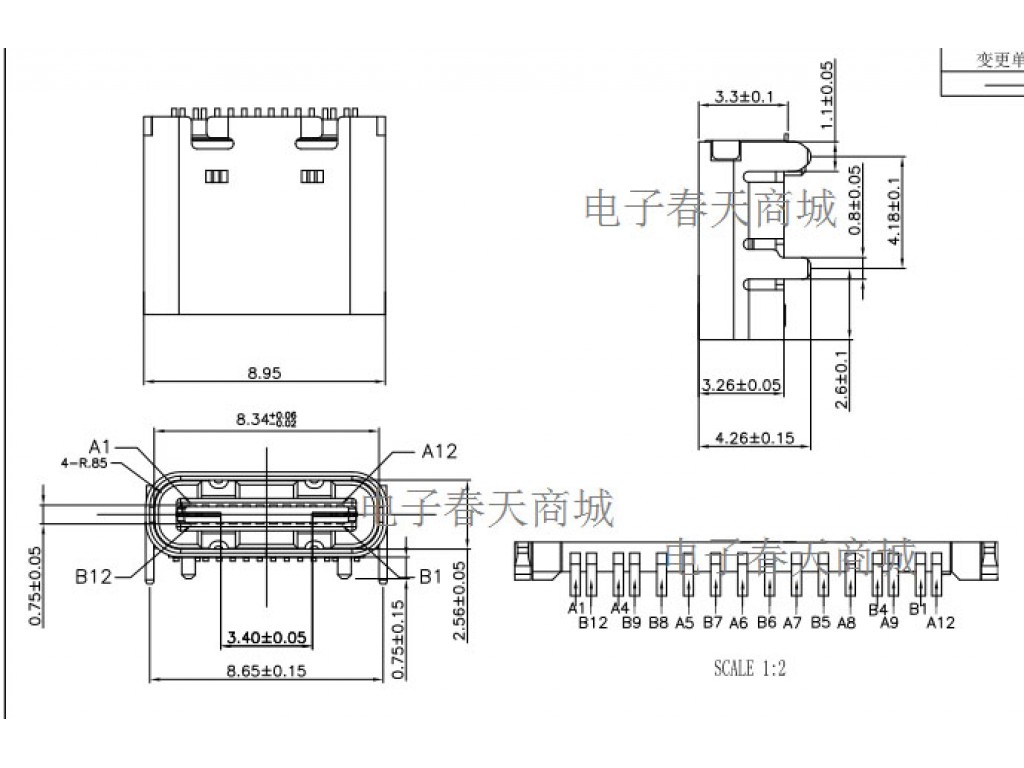
Порты используются для подключения одного устройства к другому. К таким устройствам относятся: компьютерные мыши, смартфоны, принтеры и клавиатуры.
Чтобы эти устройства могли функционировать, порт USB также передает определенное количество электрического тока от основного (питаемого) устройства (хоста) к его периферийным устройствам.
Как работает зарядное устройство USB?
В сети USB есть хост и устройство. Хостом обычно является ПК или модуль питания, который позволяет заряжать напрямую от источника питания.
USB передают как данные, так и питание. Традиционно мощность текла только в одном направлении — от хоста к устройству. Однако достижения в технологии доставки энергии означают, что ее можно передавать в обоих направлениях.
Самый распространенный тип USB-порта имеет 4 контакта, соответствующие 4 проводам USB-кабеля для зарядки. Контакты на внутренней стороне позволяют передавать данные, в то время как выходные контакты пропускают электрический ток. Более поздняя версия USB включает еще 5 контактов с совместимыми кабелями для зарядки с дополнительными 5 проводами.
Более поздняя версия USB включает еще 5 контактов с совместимыми кабелями для зарядки с дополнительными 5 проводами.
Существует 3 основных типа портов для зарядки. Это следующие:
| Тип порта USB | Выходная мощность | Устройства с портом |
|---|---|---|
Стандартный нисходящий порт (SDP) | 0,1 А при подключении 0,5 А при настройке на высокую мощность | ПК, ноутбук |
Выходной порт (CDP) | До 1.5А | ПК, ноутбук |
Выделенный порт зарядки (DCP) | Более 1,5 А, согласно зарядному устройству | Модуль питания USB, зарядное устройство |
Может ли модуль питания USB заряжать несколько устройств?
Да. Модули питания USB предназначены для одновременной зарядки нескольких устройств.
Хотя напряжение на разных USB-портах будет стандартным, некоторые модули «распределяют» ток между портами.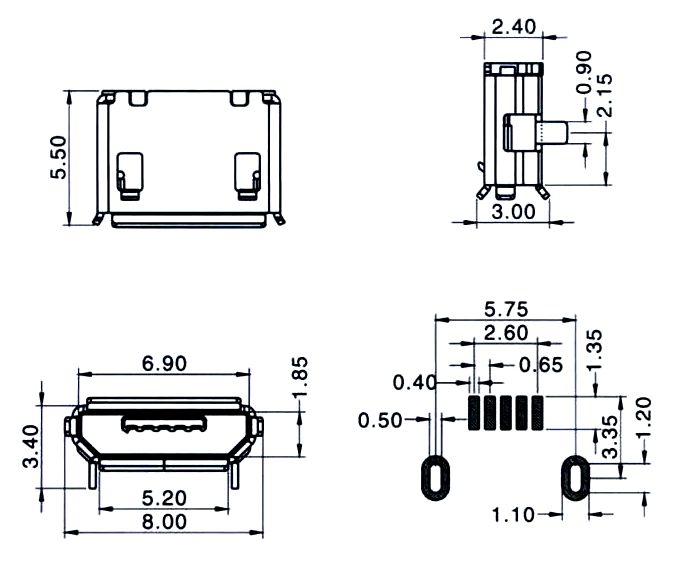 Это может привести к увеличению времени зарядки при подключении большего количества устройств.
Это может привести к увеличению времени зарядки при подключении большего количества устройств.
Также имейте в виду, что разные устройства имеют разные оптимальные токи для зарядки. Зарядка с током ниже оптимального может сократить время зарядки.
Почему одни зарядные устройства USB быстрее других?
Это относится к току, который подает точка зарядки, и измеряется в амперах.
Как напряжение, так и ток влияют на скорость зарядки устройства. Чтобы защитить электронное оборудование от перегрузки, зарядные устройства принимают напряжение питания 240 В в Великобритании и преобразуют его в стандартные 5 В.
Однако ток (в амперах) может варьироваться от источника зарядки к источнику зарядки. Компьютеры обычно допускают ток не более 0,5 А, что делает зарядку довольно медленной и трудоемкой. Вилки, в которые вы вставляете USB-шнур для зарядки, обычно имеют ток 1 А. Специализированные зарядные USB-модули могут иметь ток от 1 до 5 А.
Кабель, который вы используете для зарядки устройства, также может влиять на скорость. Более тонкие кабели уменьшают силу тока, что увеличивает время зарядки.
Более тонкие кабели уменьшают силу тока, что увеличивает время зарядки.
Какова выходная мощность USB-порта компьютера?
Большинство компьютерных USB-портов поставляют электричество 5 В с максимальным током 0.5А. Эта величина тока является стандартной для большинства компьютеров и означает, что общая выходная мощность будет в лучшем случае 2,5 Вт. Более поздние разработки USB увеличивают этот ток до 0,9 А. Однако большинство устройств, подключенных к USB-порту компьютера, потребляют только 0,1 А, если не требуется больше.
USB-порты и кабели — обзор
За прошедшие годыUSB увидел несколько версий, как с точки зрения физической формы порта, так и с точки зрения скорости зарядки / передачи данных. В зависимости от возраста вашего устройства на ваших устройствах может быть одна или несколько версий USB-портов.
В следующих таблицах представлены основные версии и их спецификации:
Версии USB
| Версия | Имя | Дата выпуска | Скорость передачи |
|---|---|---|---|
USB 1. | Полноскоростной USB | 1998 | 12 Мбит / с |
USB 2.0 | Высокоскоростной USB | 2000 | 480 Мбит / с |
USB 3.0 | SuperSpeed USB | 2008 | 5 Гбит / с |
USB 3.1 | SuperSpeed + | 2013 | 10 Гбит / с |
Большинство людей лучше знакомы с физической формой разъемов USB. Обычно они имеют плоский прямоугольный штекер (штекерный разъем) на одном конце, который вставляется в порт вашего компьютера или модуля питания (розетка).Другой конец зарядного провода будет иметь либо вилку того же типа, либо одну из нескольких форм, разработанных за долгие годы для подключения к разным устройствам.
В таблице ниже представлены некоторые из этих вилок:
| Тип кабеля USB | Изображение | Официальное имя | Описание | Совместимость |
|---|---|---|---|---|
USB-A | Стандарт USB-A | Самый распространенный тип. | Тип USB 1/2/3 как все совместимы друг с другом | |
USB-B | Стандарт USB-B | Этот квадратный штекер часто используется для подключения компьютеров к принтерам, сканерам или аналогичным устройствам. | Штекеры USB 1/2 типа B, совместимые с розеткой USB 1/2/3. Штекер USB 3.0 совместим только с розеткой USB 3 | |
USB-C | USB тип C | Последнее дополнение к семейству USB, этот штекер работает как стандартное зарядное устройство для смартфона, но симметричен по горизонтали, что означает, что его можно вставлять «вверх ногами». | Поскольку это последний тип, форма USB-C производится только в USB 3.1 | |
USB-Mini B | USB-Mini B | Эти штекеры использовались для зарядки старых мобильных телефонов, фотоаппаратов и MP3, но сейчас они в значительной степени избыточны. | Штекеры USB Mini-B работают с гнездами USB 2.0 Mini-B и Mini-AB | |
USB-micro B | Micro-USB | USB 2 micro B — это штекер стандартной формы, который можно найти на всех современных смартфонах Android. | Разъемы USB 2.0 micro B подходят для разъемов USB 3 micro B, но разъемы USB 3.0 micro B не подходят для разъемов USB 2 micro B | |
USB 3.0 micro B | Micro-B SuperSpeed | Новый USB 3 micro B способен передавать дополнительные данные. | Штекеры USB 3.0 micro-B подходят только к гнездам USB 3.0 micro-B или USB 3.0 розеток micro-AB |
Руководство по передаче данных USB | CMD
USB — это промышленный стандарт, «удобный для пользователя» метод передачи данных между главным устройством (например, компьютером) и периферийным устройством (например, мышью). Для большинства пользователей компьютеров система просто позволяет использовать различные устройства, подключая их через порт USB.
Для большинства пользователей компьютеров система просто позволяет использовать различные устройства, подключая их через порт USB.
Как происходит передача данных между устройствами?
USB — это универсальная последовательная шина. « Шина » в ПК — это набор проводов, по которым данные передаются между компонентами внутри компьютера или между компьютером и его периферийными устройствами, подобно тому, как электронная шина распределяет мощность в определенных крупных энергоемких средах, таких как фабрики и данные. центры.
До появления USB каждое периферийное устройство было подключено к компьютеру с собственным портом индивидуальной формы. Поскольку количество периферийных устройств с годами увеличивалось, возникла потребность в новых стандартизированных средствах передачи данных между главным хостом и рядом устройств. В конечном итоге это привело к развитию USB.
Как данные передаются через USB?
Когда периферийное устройство подключено через USB, главный компьютер определит, что это за устройство, и автоматически загрузит драйвер, который позволяет устройству функционировать.
Данные передаются между двумя устройствами небольшими объемами, известными как «пакеты». С каждым пакетом передается заданное количество байтов (единица цифровой информации).
Присылается и другая информация, в том числе:
- источник данных
- место назначения данных
- длина данных
- сведения обо всех обнаруженных ошибках
Возможны четыре типа передачи данных:
Прерывание передачи. Периферийные устройства, такие как клавиатуры и мыши, используют этот тип сообщения данных для отправки меньших объемов данных. Такие переводы часто используются для менее частых, но важных запросов. Устройства генерируют запросы, хотя они должны ждать, пока хост запросит конкретные данные, необходимые удаленному устройству.
Повторные попытки таких запросов гарантированы, если первая передача не удалась. Эти переводы также сообщат вам о любых изменениях статуса устройства.
Массовый перевод. Используется принтерами и цифровыми сканерами для больших объемов данных, этот тип передачи является низкоприоритетным и не критичным по времени. Передача замедлится, если к главному компьютеру подключено несколько USB-устройств.
Используется принтерами и цифровыми сканерами для больших объемов данных, этот тип передачи является низкоприоритетным и не критичным по времени. Передача замедлится, если к главному компьютеру подключено несколько USB-устройств.
Изохронная передача. Аудио, видео и другие данные в реальном времени используют изохронную передачу. Во время передачи могут возникать ошибки, хотя передача не будет прервана для повторной отправки пакетов. Однако такие передачи обычно связаны с ситуациями, когда точность данных не критична, например, с аудиоэлементами, которые не могут быть уловлены слушателем.Отсутствие этих элементов предпочтительнее повторной попытки ввода данных, что может привести к сбою звука.
Передача управления. Этот тип передачи данных используется для настройки USB-устройства и управления им. Хост отправляет запрос устройству, и следует передача данных. Передачи управления также используются для проверки статуса. Одновременно обрабатывается только один запрос управления.
Как USB-кабель физически передает данные?
Кабели USBмогут передавать как питание, так и данные.Для этого у каждого USB-кабеля есть два набора проводов. Один набор передает ток, а другой передает сигналы данных.
Внутри стандартного разъема USB 2.0 можно увидеть четыре металлических планки. Две внешние полоски — это плюс и земля блока питания. Две центральные полосы предназначены для переноса данных.
Благодаря новому разъему USB 3.0 скорость передачи данных увеличивается за счет добавления дополнительных полос для переноса данных; Четыре дополнительных сигнальных провода помогают USB 3.0 добиться своей супер скорости.
Как быстро USB 2.0 и USB 3.0 передают данные?
USB 2.0 передает данные с максимальной скоростью 480 мегабит в секунду (Мбит / с), а USB 3.0 может передавать данные со скоростью до 5 гигабит в секунду (Гбит / с).
В следующей таблице показаны максимальные скорости передачи для каждой версии USB:
| Версия USB | Дата выпуска | Имя | Скорость передачи |
|---|---|---|---|
USB 1. | Январь 1996 | Полная скорость | 12 Мбит / с |
USB 1.1 | Август 1998 | Полная скорость | 12 Мбит / с |
USB 2.0 | Апрель 2000 | Высокая скорость | 480 Мбит / с |
USB 3.0 | Ноябрь 2008 г. | SuperSpeed | 5 Гбит / с |
USB 3.1 | июль 2013 | SuperSpeed + | 10 Гбит / с |
USB 3.2 | Сентябрь 2017 | SuperSpeed + | 20 Гбит / с |
Вы можете идентифицировать USB 3.0 синим цветом и инициалами SS, что означает «SuperSpeed».
Как перенести данные с ПК на USB-накопитель / карту памяти?
Следующие шаги покажут вам, как загрузить данные на USB-накопитель / карту памяти:
- Вставьте USB-накопитель / карту памяти в USB-порт вашего компьютера.

- Обычно при этом должно открываться окно с сообщением о том, что флеш-накопитель / карта памяти теперь является накопителем на вашем ПК. В этом случае нажмите «Открыть папку для просмотра файлов» в меню параметров.Если окно не появляется, нажмите кнопку «Пуск» и перейдите в «Компьютер». В разделе «Устройства со съемным хранилищем» вы должны увидеть флешку как съемный диск. Щелкните по этому.
- Перейдите к файлам на вашем компьютере, которые вы хотите переместить, и щелкните правой кнопкой мыши, чтобы скопировать их.
- Зайдите в окно съемного диска и вставьте файлы на флешку.
Могу ли я передавать данные между компьютерами через USB?
Обычный кабель USB не позволит передавать данные между компьютерами.Однако существуют специальные USB-кабели, называемые мостовыми кабелями USB-USB, которые содержат технологию, позволяющую двум компьютерам обмениваться данными.
Предупреждение : Соединение двух компьютеров с помощью обычного кабеля USB A / A может привести к повреждению обоих компьютеров.
Связанное содержание
Совместимость с USB
Определение USB-разъема
Часто задаваемые вопросы о безопасности и защите USB
Общие сведения о типах USB-кабелей и о том, какой из них использовать
Большинство компьютеров и электронных устройств имеют ту или иную форму USB-соединения, и многие устройства также поставляются в комплекте с USB-кабелем.Для чего нужны все эти разные кабели и почему важно, какой из них вы используете?
Осмыслить все это может быть несколько сложно. Вот все, что вам нужно знать о стандарте USB, в том числе о том, как определять различные типы USB-кабелей и их назначение.
Вот все, что вам нужно знать о стандарте USB, в том числе о том, как определять различные типы USB-кабелей и их назначение.
6 распространенных типов USB-кабелей и их использование
Предполагается, что USB универсален, но существует множество различных типов USB-кабелей и подключений. Почему это? Как оказалось, каждый из них выполняет разные функции, в основном для сохранения совместимости и поддержки новых устройств.
Почему это? Как оказалось, каждый из них выполняет разные функции, в основном для сохранения совместимости и поддержки новых устройств.
Вот шесть наиболее распространенных типов USB-кабелей и разъемов:
- Type-A: Стандартный плоский прямоугольный интерфейс, который можно найти на одном конце почти каждого кабеля USB.
 Большинство компьютеров имеют несколько портов USB-A для подключения периферийных устройств. Вы найдете их на игровых консолях, телевизорах и других устройствах. Этот кабель вставляется только в одном направлении.
Большинство компьютеров имеют несколько портов USB-A для подключения периферийных устройств. Вы найдете их на игровых консолях, телевизорах и других устройствах. Этот кабель вставляется только в одном направлении. - Type-B: Разъем почти квадратной формы, в основном используемый для принтеров и других устройств с питанием, которые подключаются к компьютеру. В наши дни они не очень распространены, поскольку большинство устройств перешли на меньшее соединение.
- Mini-USB: Коннектор меньшего размера, который некоторое время назад был стандартом для мобильных устройств.Хотя сегодня это не так распространено, вы все равно увидите их на некоторых устройствах, в основном от Sony. К ним относятся камеры, контроллер PlayStation 3, MP3-плееры и тому подобное.
- Micro-USB: Еще один прошлый стандарт, популярность которого постепенно снижается, для мобильных и портативных устройств.
 Он даже меньше, чем mini-USB. Хотя вы все еще найдете micro-USB на некоторых смартфонах, планшетах, аккумуляторных батареях USB и игровых контроллерах, многие перешли на USB-C.
Он даже меньше, чем mini-USB. Хотя вы все еще найдете micro-USB на некоторых смартфонах, планшетах, аккумуляторных батареях USB и игровых контроллерах, многие перешли на USB-C.
- Type-C: Это новейший тип кабеля USB.Это обратимое соединение, которое обеспечивает более высокую скорость передачи и большую мощность, чем предыдущие типы USB. Он также может выполнять несколько функций.
 Вы увидите это на многих современных ноутбуках и смартфонах, включая MacBook, телефоны Pixel и контроллеры для PlayStation 5 и Xbox Series S | X. Подробнее о USB-C мы поговорим ниже.
Вы увидите это на многих современных ноутбуках и смартфонах, включая MacBook, телефоны Pixel и контроллеры для PlayStation 5 и Xbox Series S | X. Подробнее о USB-C мы поговорим ниже. - Lightning: Это не настоящий стандарт USB, это проприетарный разъем Apple для iPhone, AirPods, некоторых моделей iPad и других устройств.Его размер аналогичен USB-C, и он входит в стандартную комплектацию большинства устройств Apple, выпущенных с сентября 2012 года. В старых устройствах Apple используется более крупный 30-контактный проприетарный разъем, а в более новых моделях iPad Pro используется USB-C. Мы рассмотрели больше о кабелях, адаптерах и портах для устройств Apple, если вам интересно.
В большинстве случаев вы найдете USB-кабели с одним стандартным концом типа A и одним концом типа B. Конец типа A обеспечивает питание устройства, а конец типа B получает питание. Это сделано для предотвращения потенциальных повреждений, которые могут быть вызваны, например, подключением двух компьютеров через USB-A.
Это сделано для предотвращения потенциальных повреждений, которые могут быть вызваны, например, подключением двух компьютеров через USB-A.
Разъемы Mini и Micro считаются меньшими формами типа B, хотя «тип B» обычно не упоминается в их названии.
В общем, кабели, которые вы будете использовать чаще всего и, следовательно, потребуется заменить, это micro-USB, USB-C и Lightning.
Стандарты скорости USB
Типы USB-подключения — это только половина дела, поскольку USB также прошел через несколько стандартов различной скорости передачи данных. Разъем кабеля не обязательно означает, что он использует определенный стандарт.
Разъем кабеля не обязательно означает, что он использует определенный стандарт.
Основные варианты скорости USB:
- USB 1.
 x был оригинальным стандартом и по современным меркам является древним. В настоящее время вы вряд ли найдете устройства, использующие этот стандарт.
x был оригинальным стандартом и по современным меркам является древним. В настоящее время вы вряд ли найдете устройства, использующие этот стандарт. - USB 2.0 В введено множество современных стандартов USB, включая поддержку кабелей Mini и Micro, USB OTG (см. Ниже) и многое другое. Это самая низкая скорость USB, которая до сих пор используется. Вы найдете его на дешевых флеш-накопителях, таких устройствах, как мыши, клавиатуры и т. Д. Большинство компьютеров по-прежнему имеют несколько USB 2.0 портов.
- USB 3.x — текущий стандарт скорости USB. Он намного быстрее, чем USB 2.0, и поэтому рекомендуется для таких устройств, как внешние жесткие диски. Обычно порт или разъем USB 3.x можно определить по синему цвету. Некоторые порты USB 3.0 также имеют символ SS (что означает Super Speed ).
 Большинство новых компьютеров имеют хотя бы один порт USB 3, и этот стандарт используется в высококачественных флеш-накопителях.
Большинство новых компьютеров имеют хотя бы один порт USB 3, и этот стандарт используется в высококачественных флеш-накопителях. - USB 4.0 — это новейший стандарт, но на момент написания он не стал общедоступным. Это станет нормой в ближайшие несколько лет, как и USB 3, чтобы прижиться.
Вы можете использовать USB 2. 0 в порт USB 3 или устройство USB 3 в порт USB 2.0, но ни одна из настроек не обеспечивает дополнительного преимущества в скорости. USB 3 также пережил несколько «поколений», уследить за которыми непросто. Прочтите наше сравнение USB-C и USB 3 для получения дополнительной информации.
0 в порт USB 3 или устройство USB 3 в порт USB 2.0, но ни одна из настроек не обеспечивает дополнительного преимущества в скорости. USB 3 также пережил несколько «поколений», уследить за которыми непросто. Прочтите наше сравнение USB-C и USB 3 для получения дополнительной информации.
В приведенной ниже таблице показано, какие типы разъемов совместимы с какими стандартами. Обратите внимание, что устройства micro-USB, поддерживающие USB 3.x, имеют другой разъем. Вы часто будете видеть это на внешних жестких дисках.
Обратите внимание, что устройства micro-USB, поддерживающие USB 3.x, имеют другой разъем. Вы часто будете видеть это на внешних жестких дисках.
Что такое USB-C?
USB-C — это новейший стандарт кабеля, который имеет множество преимуществ. Он меньше USB-A, двусторонний и быстрый. USB-C может как получать, так и обеспечивать намного больше энергии, чем предыдущие версии USB. Фактически, у Apple MacBook теперь есть только порты USB-C.
Он меньше USB-A, двусторонний и быстрый. USB-C может как получать, так и обеспечивать намного больше энергии, чем предыдущие версии USB. Фактически, у Apple MacBook теперь есть только порты USB-C.
Помимо передачи данных, USB-C может также обеспечивать питание устройств, выводить изображение на монитор и т. Д.См. Наше объяснение USB Power Delivery для получения дополнительной информации.
Д.См. Наше объяснение USB Power Delivery для получения дополнительной информации.
В отличие от USB-A, кабели с разъемами USB-C на обоих концах являются стандартными и позволяют полностью использовать его возможности.Однако кабели USB-C — USB-A также распространены, что обеспечивает совместимость со старыми устройствами.
Если он новее, ваш телефон или планшет Android, скорее всего, использует USB-C вместо micro-USB. Некоторые ноутбуки и планшеты оснащены портом USB-C; Nintendo Switch также использует его для питания. Поскольку USB-C еще не повсеместно принят, вам может потребоваться купить несколько адаптеров USB-C на USB-A, чтобы облегчить переход.
Некоторые ноутбуки и планшеты оснащены портом USB-C; Nintendo Switch также использует его для питания. Поскольку USB-C еще не повсеместно принят, вам может потребоваться купить несколько адаптеров USB-C на USB-A, чтобы облегчить переход.
Просмотрите сравнение USB-C и USB-A, чтобы узнать больше.
Что такое USB на ходу?
Кредит изображения: Ханс Хаасе / Wikimedia Commons USB On-The-Go (OTG) — это стандарт, доступный на многих телефонах Android, который позволяет портативным устройствам выступать в качестве хостов USB.
Допустим, у вас есть внешний накопитель, смартфон и ноутбук.Что делать, если вы хотите переместить файлы с внешнего диска на смартфон? Обычный, но утомительный способ — переместить файлы с внешнего диска на ноутбук, а затем с ноутбука на смартфон.
С USB OTG смартфон фактически может размещать внешний накопитель, что полностью избавляет от необходимости в ноутбуке. И это лишь один из множества способов использования USB OTG.
И это лишь один из множества способов использования USB OTG.
Чтобы использовать USB OTG, вам понадобится подходящий адаптер (например, упомянутый выше), чтобы вы могли подключить кабель USB-A к своему телефону.Однако не все устройства поддерживают OTG. Если вы не уверены, проверьте руководство к своему телефону или загрузите приложение, например USB OTG Checker.
К сожалению, мобильные устройства Apple не предлагают должной поддержки USB OTG. Тем не менее, вы все равно можете подключить некоторые внешние запоминающие устройства к своему iPhone или iPad.
Тем не менее, вы все равно можете подключить некоторые внешние запоминающие устройства к своему iPhone или iPad.
Совет при покупке USB-кабеля
Если у вас старый телефон или планшет Android, скорее всего, он использует кабель micro-USB. Однако даже тем, кто глубоко погружен в экосистему Apple или имеет порты USB-C на своих телефонах, время от времени потребуется использовать micro-USB. Его все еще можно увидеть на некоторых аккумуляторных батареях, динамиках Bluetooth и т.п.
Однако даже тем, кто глубоко погружен в экосистему Apple или имеет порты USB-C на своих телефонах, время от времени потребуется использовать micro-USB. Его все еще можно увидеть на некоторых аккумуляторных батареях, динамиках Bluetooth и т.п.
Любой, кто покупает много гаджетов, со временем накопит коллекцию кабелей micro-USB, поскольку они входят в комплект почти каждого устройства.Поскольку они, как правило, взаимозаменяемы, вы можете использовать разные кабели для разных устройств.
Когда приходит время покупать новый кабель, возникает соблазн выбрать самый дешевый вариант.Однако в большинстве случаев это плохая идея. Плохо сделанные кабели могут вызвать у вас самые разные проблемы. Они варьируются от неприятностей, таких как медленная зарядка и ненадежная работа, до серьезных проблем, таких как поломка и даже опасность возгорания.
Особенно это касается USB-C. На заре USB-C многие кабели были неправильно настроены и могли повредить устройства. Современные кабели не должны иметь этой проблемы, но все же разумно убедиться, что ваше зарядное устройство безопасно.
На заре USB-C многие кабели были неправильно настроены и могли повредить устройства. Современные кабели не должны иметь этой проблемы, но все же разумно убедиться, что ваше зарядное устройство безопасно.
Хотя вам не обязательно покупать кабель у производителя телефона, вам следует придерживаться признанных брендов. Разница в цене небольшая, но оно того стоит.
Разница в цене небольшая, но оно того стоит.
Еще один важный аспект — длина кабеля.Короткие кабели отлично подходят для портативности, но при зарядке телефона вы можете сидеть на полу рядом с розеткой. С другой стороны, слишком длинный кабель может быть неудобно носить с собой, легче запутывается и потенциально может споткнуться.
Минимальная длина зарядного кабеля — три фута. Это позволяет держать телефон в руке при подключении к аккумулятору в сумке или кармане. Они также обычно достаточно длинные, чтобы дотянуться от розетки до стола. Если вам часто нужно использовать устройство вдали от розетки во время зарядки, обычно подойдет двухметровый кабель.
Это позволяет держать телефон в руке при подключении к аккумулятору в сумке или кармане. Они также обычно достаточно длинные, чтобы дотянуться от розетки до стола. Если вам часто нужно использовать устройство вдали от розетки во время зарядки, обычно подойдет двухметровый кабель.
Лучшие USB-кабели для любых нужд
Нужен новый кабель, и вы не знаете, что ему купить? Вот рекомендации для каждого типа.
Если вам нужны кабели micro-USB, этот пакет кабелей micro-USB от Anker поможет вам.Он включает в себя два кабеля длиной один фут, два кабеля длиной три фута и один кабель длиной шесть футов.
Нужен кабель USB-C? Кабели USB-C OULUOQI включают в себя комплект из трех кабелей USB-C — USB-A, а также переходник с micro-USB на USB-C. Есть много других отличных кабелей USB-C.
Есть много других отличных кабелей USB-C.
Пользователи iPhone всегда должны искать продукты с сертификатом MFi.Этот комплект из двух шестифутовых кабелей Anker Lightning сплетен в оплетку для дополнительной прочности.
Теперь, наконец, обретают смысл USB-кабели
Мы рассмотрели типы USB-разъемов, стандарты передачи USB, как купить качественный кабель и многое другое. Надеюсь, вы лучше понимаете USB и то, как использовать его на всех своих устройствах.
Надеюсь, вы лучше понимаете USB и то, как использовать его на всех своих устройствах.
Конечно, USB — это только начало.Есть много других типов кабелей, о которых вам нужно знать при использовании компьютера.
Какие типы компьютерных кабелей вам нужно знать? Не знаете, для чего нужен этот шнур? Ниже описаны наиболее распространенные типы компьютерных кабелей, от кабелей монитора до сетевых кабелей.
Читать далее
Об авторе Бен Штегнер (Опубликовано 1705 статей)Бен — заместитель редактора и менеджер по адаптации в MakeUseOf.Он оставил свою работу в сфере ИТ, чтобы писать полный рабочий день в 2016 году, и никогда не оглядывался назад. В качестве профессионального писателя он освещал технические руководства, рекомендации по видеоиграм и многое другое уже более семи лет.
Более От Бена СтегнераПодпишитесь на нашу рассылку новостей
Подпишитесь на нашу рассылку, чтобы получать технические советы, обзоры, бесплатные электронные книги и эксклюзивные предложения!
Еще один шаг…!
Подтвердите свой адрес электронной почты в только что отправленном вам электронном письме.
Как определить размер флеш-накопителя
Флэш-накопители — один из самых удобных способов передачи и хранения цифровых файлов всех типов. USB-накопители, также известные как флэш-накопители и прыгающие устройства, имеют длину не более дюйма и подходят ко всем USB-портам. Пользователи могут легко перетаскивать файлы между устройством и жестким диском, и они часто используются для хранения больших объемов видео, изображений, музыки и текстовых файлов.Они также могут содержать приложения и программное обеспечение.
Перед покупкой флешки следует определить, какой размер идеально подходит для вашего использования. Вы обнаружите, что большинство флеш-накопителей относительно недороги независимо от размера, а цены в основном зависят от конкретных функций, которые содержит накопитель.
Здесь представлены различные размеры флеш-накопителей на выбор, а также некоторая информация о каждом из них, которая поможет вам решить, какой из них подходит именно вам.
2 ГБ
Хотя существуют флеш-накопители с объемом памяти меньше 2 ГБ, обычно это минимум, который люди будут использовать из-за потенциальной необходимости хранить определенные большие файлы вместе с файлами меньшего размера.
Емкость хранилища 2 ГБ позволяет хранить до 50 000 файлов документов и 500 минут музыки. Однако он недостаточно велик, чтобы содержать большие видеофайлы, такие как .MP4 и другие форматы.
4 ГБ
Имея в два раза больше места, чем флэш-накопитель на 2 ГБ, флэш-накопитель на 4 ГБ идеально подходит для более умеренного использования. Студенты часто используют их для хранения резервных копий проектов и документов, поскольку 4 ГБ предлагает достаточно для размещения большого количества файлов этих типов. Он также полезен для хранения и передачи небольших объемов изображений, музыки и видеофайлов.
8GB
Используя флешку на 8GB, вы можете хранить приличное количество файлов. Этот размер позволяет хранить тысячи файлов изображений и музыкальных файлов и идеально подходит для студентов, офисных работников и других лиц, которые хотели бы использовать его для резервного копирования многолетних записей на одном устройстве.
16 ГБ
Если вы планируете хранить и передавать большие данные или файлы мультимедиа, для этой цели лучше подходят флэш-накопители объемом 16 ГБ и более. Эти устройства позволяют пользователям передавать тысячи музыкальных файлов, а также видеофайлы и многое другое.
32 ГБ
Флэш-накопитель этого размера может выполнять множество задач, в том числе хранить тысячи файлов данных, передавать большие объемы видеофайлов с высоким разрешением и целые библиотеки музыкальных файлов и фотографий. Вы также можете хранить несколько программ.
Увеличьте размеры флеш-накопителей для дополнительных потребностей в хранилище
Сегодня также доступны флеш-накопители с емкостью от 64 ГБ до 256 ГБ, в зависимости от того, сколько вам нужно передать, и от типов файлов, которые вы обычно используете или храните .Есть также множество других вариантов, позволяющих полностью настроить ваши флеш-накопители, в том числе физический дизайн. Независимо от ваших потребностей, вы сможете найти флэш-накопитель, который соответствует вашим ожиданиям.
USB-накопитель какого размера вам нужен?
17 мая 2021 г. • Отправлено по адресу: USB Recovery • Проверенные решения
USB-устройства— очень мощные инструменты.Эта статья гарантирует, что пользователю предоставляются самые лучшие и самые современные функции и что хранение данных никогда не станет проблемой. Качество флешки — самое главное. Большинство пользователей выбирают USB по размеру, думая, что чем больше, тем лучше. Это не правильно. Эту статью можно считать идеальным руководством по покупке для людей, которые хотят получить самые выгодные предложения на USB-накопитель.
Часть 1: Больше не всегда лучше
Люди склонны покупать флэш-накопители USB большого размера, дорогостоящие устройства хранения данных и думают, что они купили лучший из имеющихся флэш-накопителей USB. Это гораздо больше места, чем им нужно. Средняя цена доступного на рынке USB-накопителя следующая. Пользователи должны учитывать общие функции, встроенные в размеры USB-накопителей, и никогда не должны покупать исключительно из-за названия компании, репутации или цены:
Это гораздо больше места, чем им нужно. Средняя цена доступного на рынке USB-накопителя следующая. Пользователи должны учитывать общие функции, встроенные в размеры USB-накопителей, и никогда не должны покупать исключительно из-за названия компании, репутации или цены:
- 8 ГБ стоит около $ 5
- 16 ГБ стоит от 8 до 10 долларов
- 128 ГБ стоит около 30 долларов
- 64 ГБ стоит около 18 долларов
- 64 ГБ с интерфейсом USB 3.0 стоит около 23 долларов
Несмотря на то, что при совершении покупок важно помнить об объеме памяти и скорости передачи данных, на полезность и ценность флеш-накопителя влияет еще несколько факторов.При совершении покупок также следует учитывать цену, хранение, дизайн и долговечность. Это позволит пользователю быстро найти лучшее предложение.
- В первую очередь следует учитывать скорость передачи файлов.
- Второй выбор — между поколениями 2.0 и 3.0, и его следует делать осторожно.
- При выборе диска пользователь должен учитывать тип данных, доступное пространство и то, как эти факторы влияют на скорость передачи данных.

Часть 2: Как выбрать правильный USB-порт для использования?
Важно отметить, что для покупки лучшего USB-накопителя, доступного для своих нужд, покупатель должен не только учитывать вышеперечисленные факторы, но и активно использовать их в процессе покупки.В противном случае одна простая ошибка может оставить покупателя с товаром, не отвечающим его потребностям. Флэш-накопитель USB должен быть совместим с файлами, которые переносятся на накопитель. Что следует учитывать:
Скорость передачи данных
Флэш-накопители можно разделить на категории в соответствии с «поколением» USB-порта, которому они соответствуют. Текущий USB 3.0 поддерживает скорость передачи данных до 4,8 ГБ / с, поэтому рекомендуется использовать новые версии USB-накопителей.Если вам нужна такая высокая скорость передачи данных, то интерфейс USB 3,0 — лучший вариант.
Конструкция
Пользователь должен также убедиться, что выбран тонкий и гладкий дизайн. Однако, хотя USB-порт должен легко помещаться в компьютер пользователя, системные требования и общая функциональность никогда не должны приноситься в жертву дизайну. Есть USB-накопители, которые имеют неудобный дизайн и поэтому доставляют неудобства. Пользователь должен убедиться, что была проведена должная осмотрительность, выбрав USB-накопитель, соответствующий его системным требованиям.
Однако, хотя USB-порт должен легко помещаться в компьютер пользователя, системные требования и общая функциональность никогда не должны приноситься в жертву дизайну. Есть USB-накопители, которые имеют неудобный дизайн и поэтому доставляют неудобства. Пользователь должен убедиться, что была проведена должная осмотрительность, выбрав USB-накопитель, соответствующий его системным требованиям.
Статьи по теме: Вот статья о различных типах USB-накопителей, которые вам необходимо знать. Нажмите и узнайте больше!
Часть 3: Определение подходящего размера флэш-накопителя USB
Емкость USB-накопителя варьируется от 1 ГБ до 1 ТБ. Для флешки не существует «подходящего» размера; объем необходимого хранилища зависит от того, сколько данных вы хотите сохранить. Например, если вы просто хотите сохранить несколько файлов Word или Excel с одного компьютера, флэш-накопитель объемом 1 ГБ может дать вам более чем достаточно емкости.Однако, если вы планируете создавать резервные копии всех файлов, вам может потребоваться от нескольких ГБ до 500 ГБ или более. Ниже приведена таблица, которая поможет вам лучше понять, какой размер флешки мне нужен.
Ниже приведена таблица, которая поможет вам лучше понять, какой размер флешки мне нужен.
| Размер USB | Фото (12MP) | Песни | HD-видео (минуты) | Одностраничный документ Word |
| 16 ГБ | До 3 800 | До 4000 | до 250 | До 320 000 |
| 32 ГБ | До 7600 | До 8000 | до 500 | До 640 000 |
| 64 ГБ | До 15 200 | До 16 000 | До 1000 | 1 мес. + |
| 128 ГБ | До 30 400 | До 32 000 | До 2 000 | 2 мес. + |
| 256 ГБ | До 60 800 | До 64000 | До 4000 | 4 мес. + + |
| 512 ГБ | До 121 600 | До 128 000 | До 8000 | 8м + |
Часть 4: Развитие размера USB-накопителя за последние годы
Последовательные и параллельные порты были основными службами, которые использовались до разработки USB-накопителей .На волне достижений науки и техники стало требоваться использование больших USB-устройств. Версия 1.0 интерфейса USB дебютировала в 1995 году, во время технологического бума. Эта версия передавала данные со скоростью 12 МБ / с и была очень популярна среди пользователей. Таким образом, следует отметить, что интерфейс USB 1.1 также передавал данные со скоростью 12 МБ / с, и единственная разница заключалась в пропускной способности. Флэш-накопитель USB поддерживал более низкую полосу пропускания, из-за чего этот продукт использовался чаще, чем его предшественник.Когда мы говорим о текущих разработках, интерфейс USB 2.0 был запущен в 2000 году, а USB 3. 0 был выпущен недавно со сверхбыстрой скоростью 4,8 ГБ / с.
0 был выпущен недавно со сверхбыстрой скоростью 4,8 ГБ / с.
Интересная проблема, связанная с разработкой USB-накопителя, заключается в том, что первоначальные владельцы устройства неизвестны, и каждая компания заявляет, что накопитель был разработан ими или что они изобрели этот потрясающий гаджет. Многие новые версии USB-накопителей были созданы для увеличения емкости хранилища, увеличения скорости передачи и не отставания от новых форм USB-портов.В приведенной ниже таблице, взятой из http://www.ebay.com/gds/Guide-to-Choosing-USB-Flash-Drives-/10000000177629671/g.html, описывается ситуация наилучшим образом:
Флэш-накопитель поколения | Описание |
|---|---|
Первая | Флеш-накопители были впервые подготовлены к коммерческой продаже в 2000 году и имели емкость всего несколько МБ. |
секунды (USB 2.0) | Второе поколение USB-накопителей предлагает значительно улучшенную скорость передачи данных и значительно большую емкость хранения, чем первая волна. Верхние флэш-накопители 2.0 способны записывать данные почти в 20 раз быстрее, чем самые ранние устройства, и могут хранить несколько ГБ вместо МБ. |
Третий (USB 3.0) | Флэш-накопители USB 3.0 снова предлагают заметное увеличение емкости хранилища и скорости передачи по сравнению с их предшественниками и могут читать и записывать данные примерно в 10 раз быстрее, чем 2.0. |
Если вы потеряли данные, к сожалению, не волнуйтесь! У вас все еще есть шанс восстановить потерянные данные. Чтобы восстановить файлы с USB-накопителя, вы можете попробовать следующий инструмент для восстановления данных.
Программа для безопасного и надежного восстановления данных с флэш-накопителя
- Восстанавливайте потерянные или удаленные файлы, фотографии, аудио, музыку, электронную почту с любого устройства хранения эффективно, безопасно и полностью.
- Поддерживает восстановление данных из корзины, жесткого диска, карты памяти, флэш-накопителя, цифровой камеры и видеокамер.
- Поддерживает восстановление данных при внезапном удалении, форматировании, утерянном разделе, вирусной атаке, сбое системы в различных ситуациях.
USB Тема
- Восстановить USB-накопитель
- Форматирование USB-накопителя
- Исправить / восстановить USB-накопитель
- USB-накопитель Know
Типы USB-кабелей: понимание различных типов
Edgar Cervantes / Android Authority
USB-кабели (универсальная последовательная шина) повсюду. Если вам когда-либо приходилось заряжать что-либо, от смартфонов до планшетов, фотоаппаратов и даже новых ноутбуков, вам, скорее всего, нужно было его использовать. Однако USB-кабели бывают разных форм и размеров, несмотря на то, что многие из них выполняют одни и те же функции. В этом кратком и удобном руководстве мы рассмотрим все типы USB-кабелей, доступных на рынке, и дадим вам несколько примеров, в которых они могут быть использованы.
Если вам когда-либо приходилось заряжать что-либо, от смартфонов до планшетов, фотоаппаратов и даже новых ноутбуков, вам, скорее всего, нужно было его использовать. Однако USB-кабели бывают разных форм и размеров, несмотря на то, что многие из них выполняют одни и те же функции. В этом кратком и удобном руководстве мы рассмотрим все типы USB-кабелей, доступных на рынке, и дадим вам несколько примеров, в которых они могут быть использованы.
См. Также : USB-кабели — руководство покупателя
USB Type-A
Разъемы USB Type-A чрезвычайно распространены и, вероятно, в настоящее время будут на одном конце многих USB-кабелей.Вы можете подключать к компьютерам различные устройства, такие как смартфоны, камеры, клавиатуры и т. Д., Для передачи данных или подключать к настенным зарядным устройствам, чтобы заряжать эти гаджеты через порт Type-A.USB Type-B
Эти кабели не так распространены и универсальны, как другие в этом списке. Разъемы USB Type-B в первую очередь предназначены для подключения принтеров и сканеров к компьютерам. Они имеют квадратную форму со скошенными внешними углами на верхних концах. Вы все еще можете найти порт USB Type-B на некоторых устройствах, но это становится довольно редким явлением.
Разъемы USB Type-B в первую очередь предназначены для подключения принтеров и сканеров к компьютерам. Они имеют квадратную форму со скошенными внешними углами на верхних концах. Вы все еще можете найти порт USB Type-B на некоторых устройствах, но это становится довольно редким явлением.
Mini-USB
Некоторое время назад он был стандартом для различных устройств, но был быстро заменен разъемом micro-USB, упомянутым ниже. Вы найдете его на старых моделях различных гаджетов, в частности, на камерах, MP3-плеерах и игровых контроллерах. Как следует из названия, он меньше обычного USB, но больше по сравнению со своим преемником.
Micro-USB
Разъем micro-USB очень мал и позволяет производителям производить более тонкие устройства.Micro-USB получил широкое распространение, но от него быстро отказались. Тем не менее, некоторые сверхдоступные смартфоны даже сейчас оснащены портами micro-USB. Вы можете найти порты micro-USB на некоторых аксессуарах, таких как динамики Bluetooth, беспроводные наушники, подставки для зарядки умных часов и многое другое.


 )
) 1
1 Это будет на одном конце почти всех USB-кабелей.
Это будет на одном конце почти всех USB-кабелей.
 0
0
 Большинство компьютеров имеют несколько портов USB-A для подключения периферийных устройств. Вы найдете их на игровых консолях, телевизорах и других устройствах. Этот кабель вставляется только в одном направлении.
Большинство компьютеров имеют несколько портов USB-A для подключения периферийных устройств. Вы найдете их на игровых консолях, телевизорах и других устройствах. Этот кабель вставляется только в одном направлении. Он даже меньше, чем mini-USB. Хотя вы все еще найдете micro-USB на некоторых смартфонах, планшетах, аккумуляторных батареях USB и игровых контроллерах, многие перешли на USB-C.
Он даже меньше, чем mini-USB. Хотя вы все еще найдете micro-USB на некоторых смартфонах, планшетах, аккумуляторных батареях USB и игровых контроллерах, многие перешли на USB-C. Вы увидите это на многих современных ноутбуках и смартфонах, включая MacBook, телефоны Pixel и контроллеры для PlayStation 5 и Xbox Series S | X. Подробнее о USB-C мы поговорим ниже.
Вы увидите это на многих современных ноутбуках и смартфонах, включая MacBook, телефоны Pixel и контроллеры для PlayStation 5 и Xbox Series S | X. Подробнее о USB-C мы поговорим ниже. x был оригинальным стандартом и по современным меркам является древним. В настоящее время вы вряд ли найдете устройства, использующие этот стандарт.
x был оригинальным стандартом и по современным меркам является древним. В настоящее время вы вряд ли найдете устройства, использующие этот стандарт. Большинство новых компьютеров имеют хотя бы один порт USB 3, и этот стандарт используется в высококачественных флеш-накопителях.
Большинство новых компьютеров имеют хотя бы один порт USB 3, и этот стандарт используется в высококачественных флеш-накопителях.